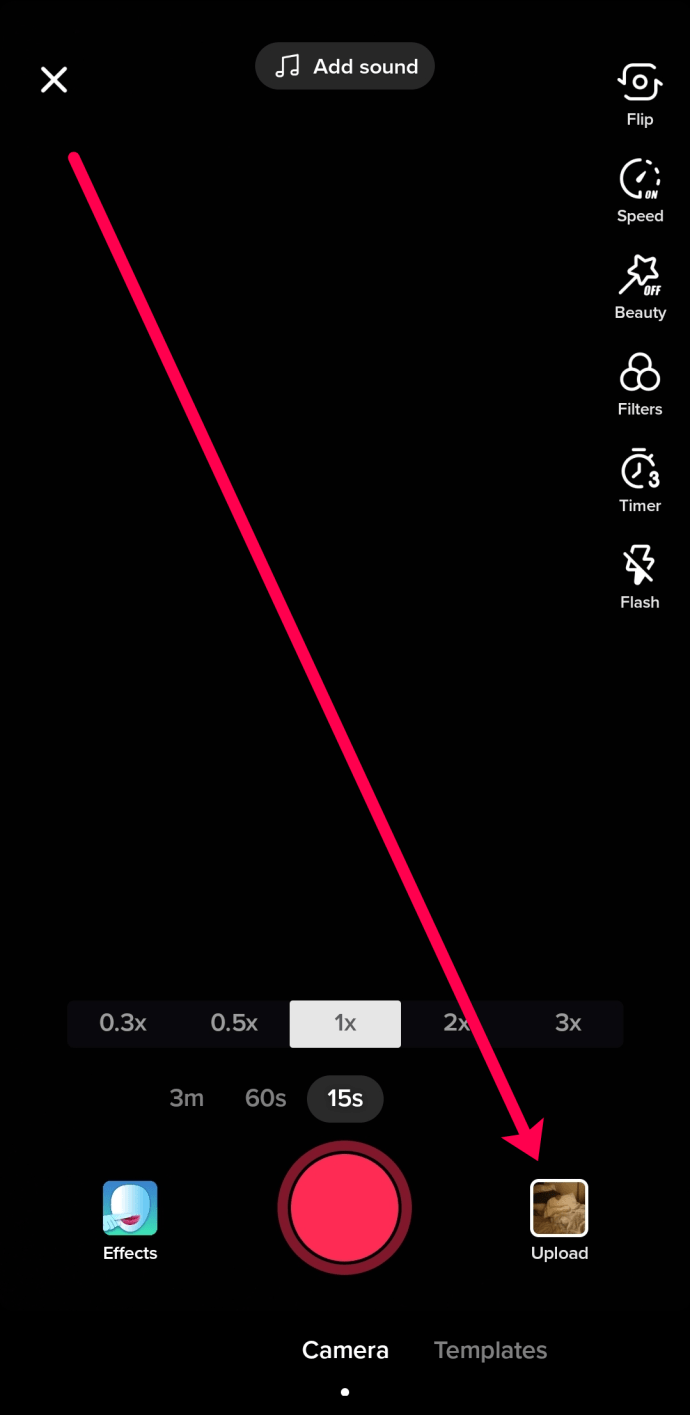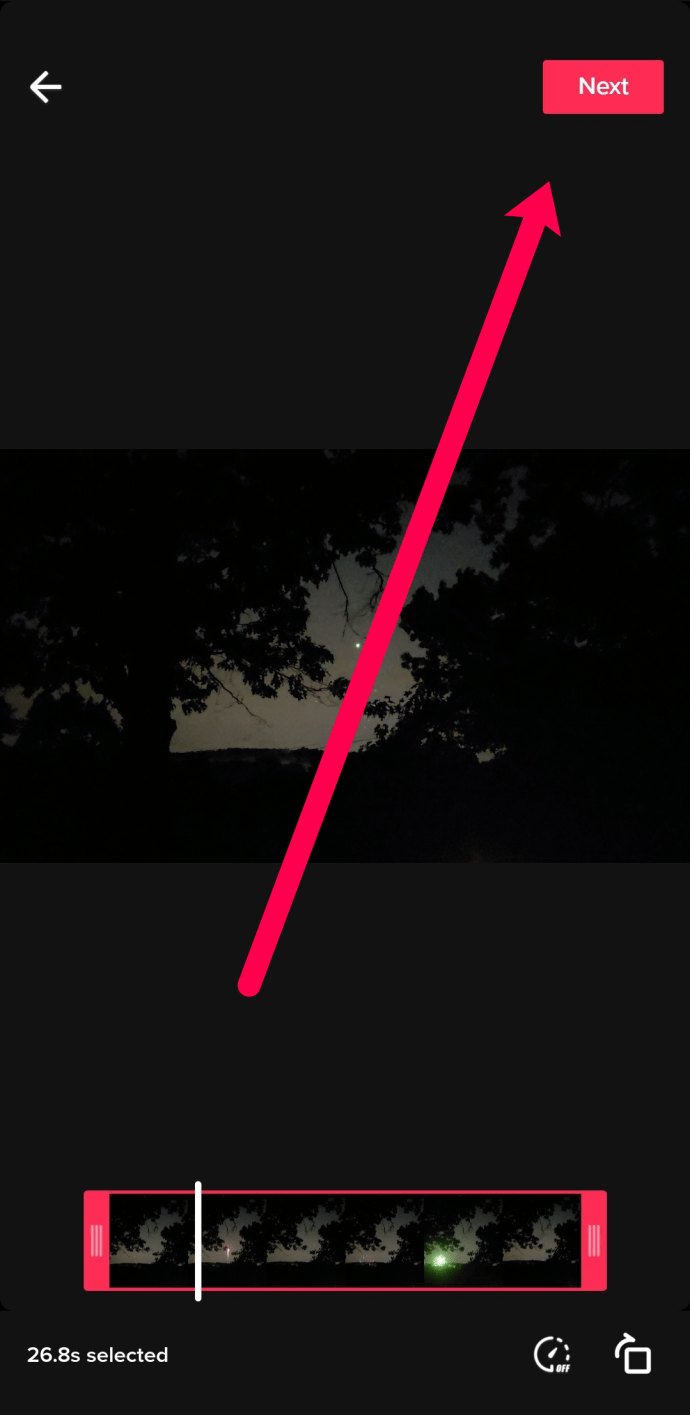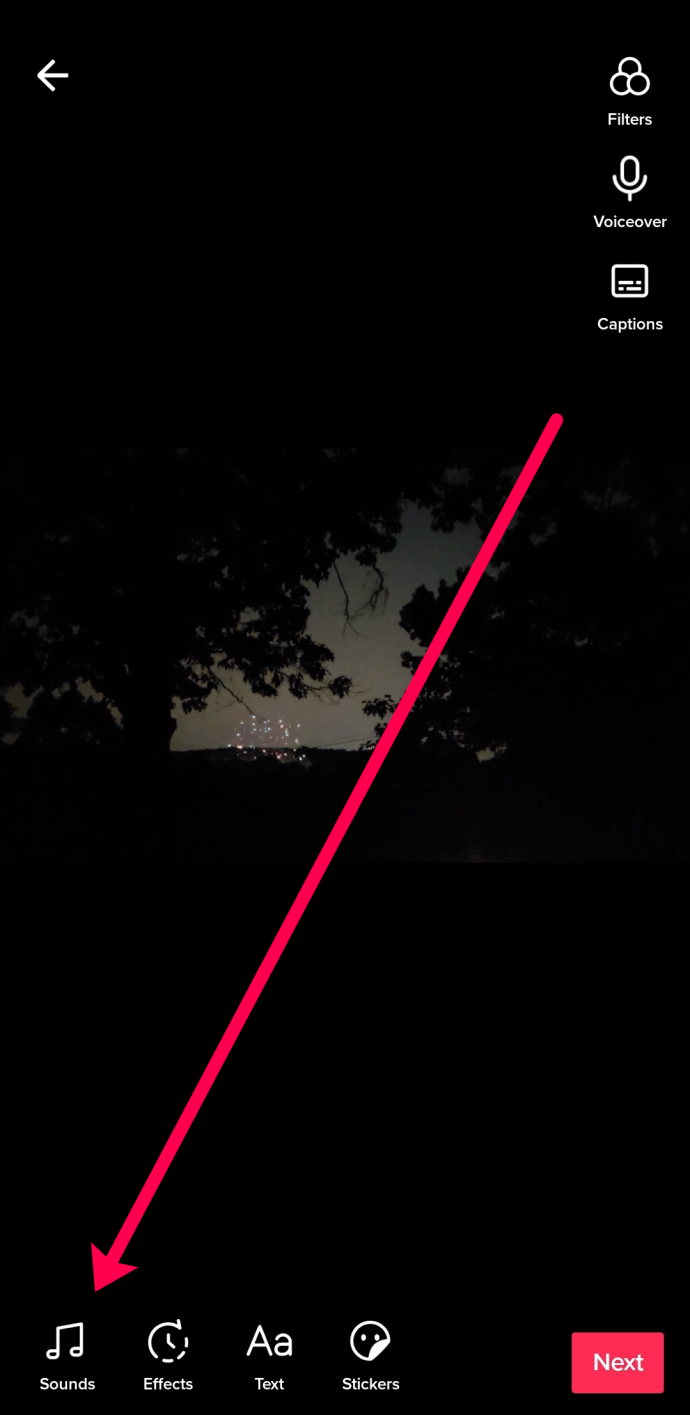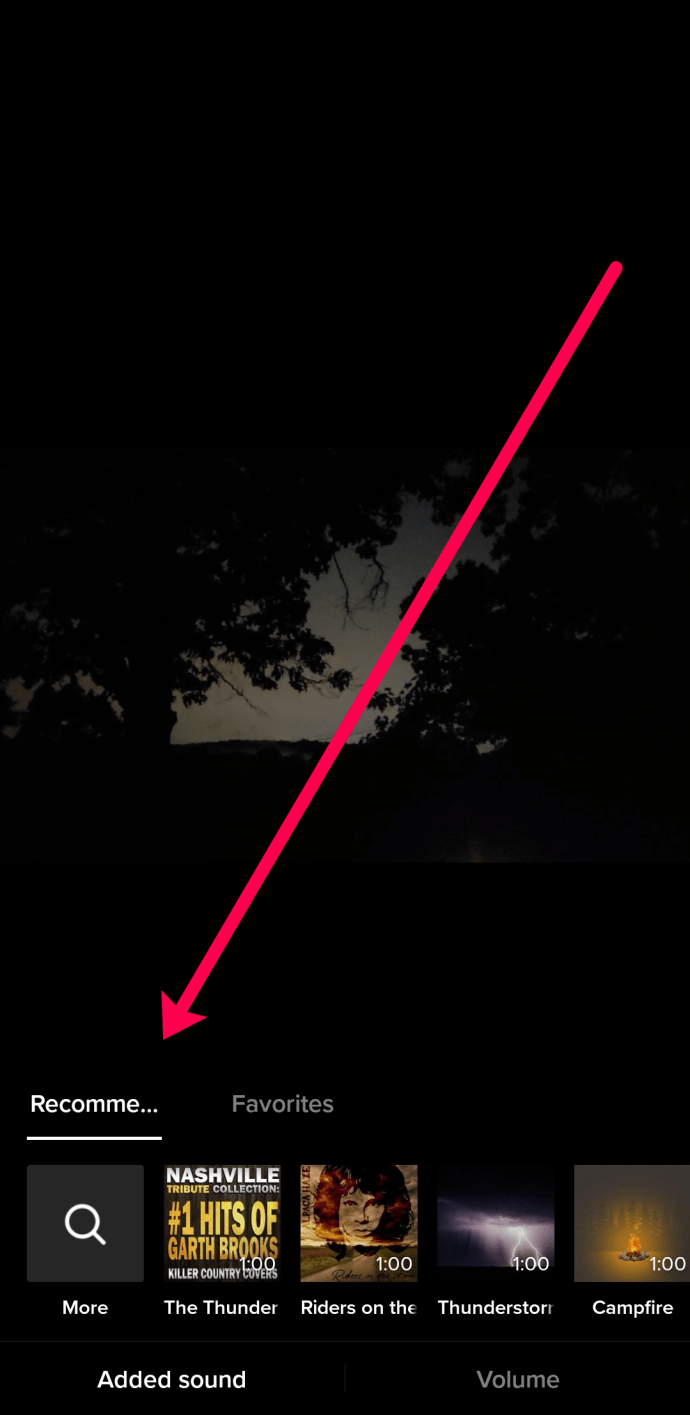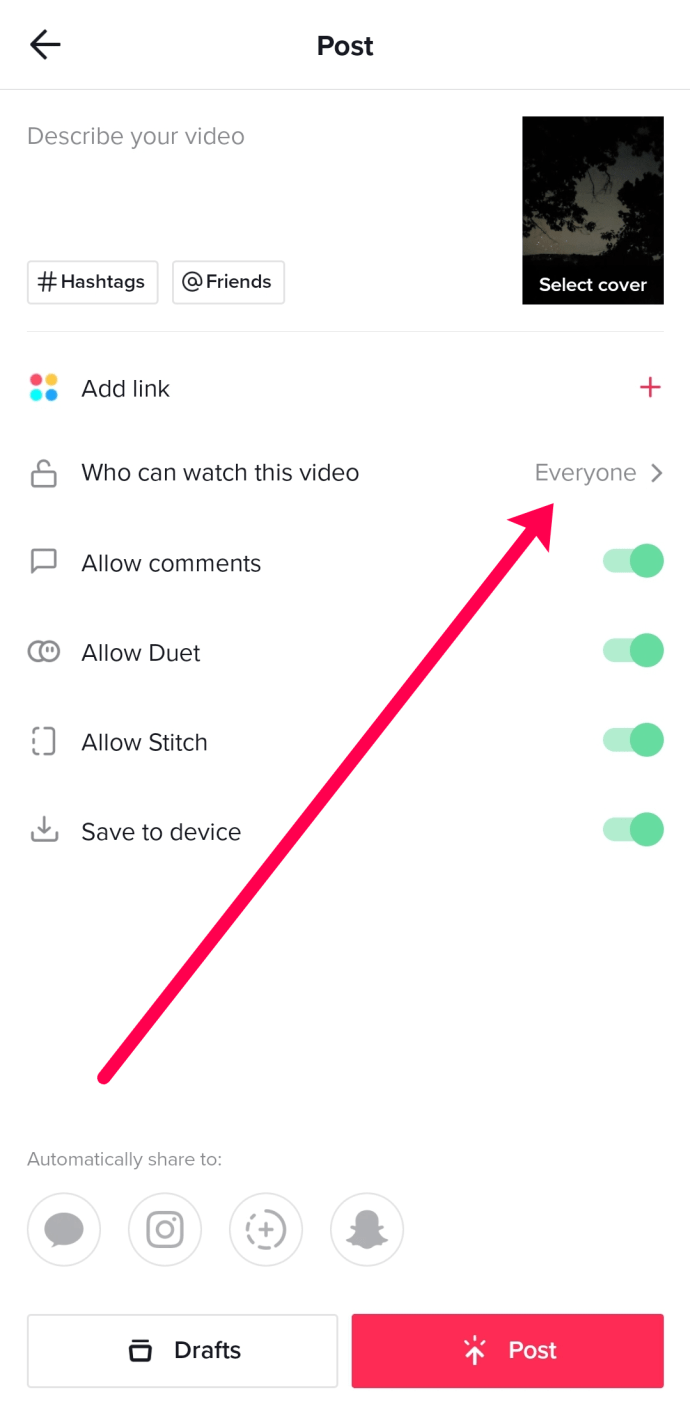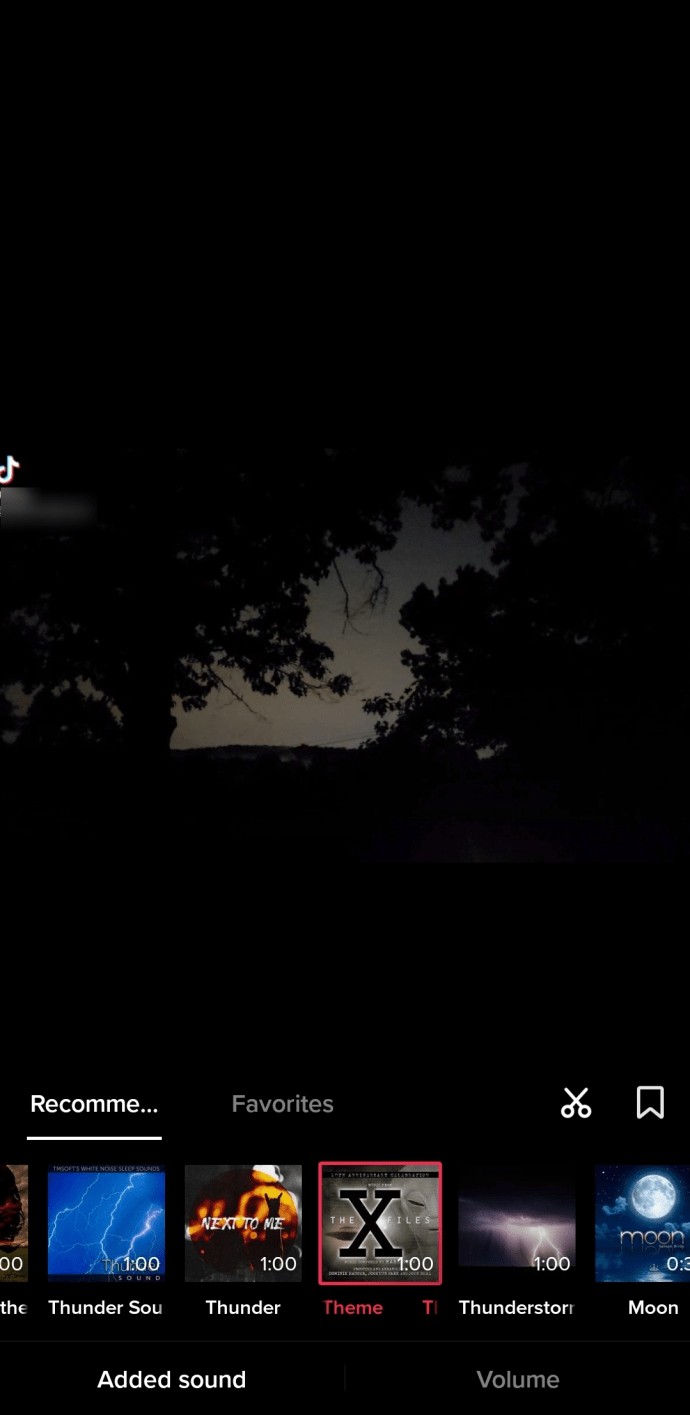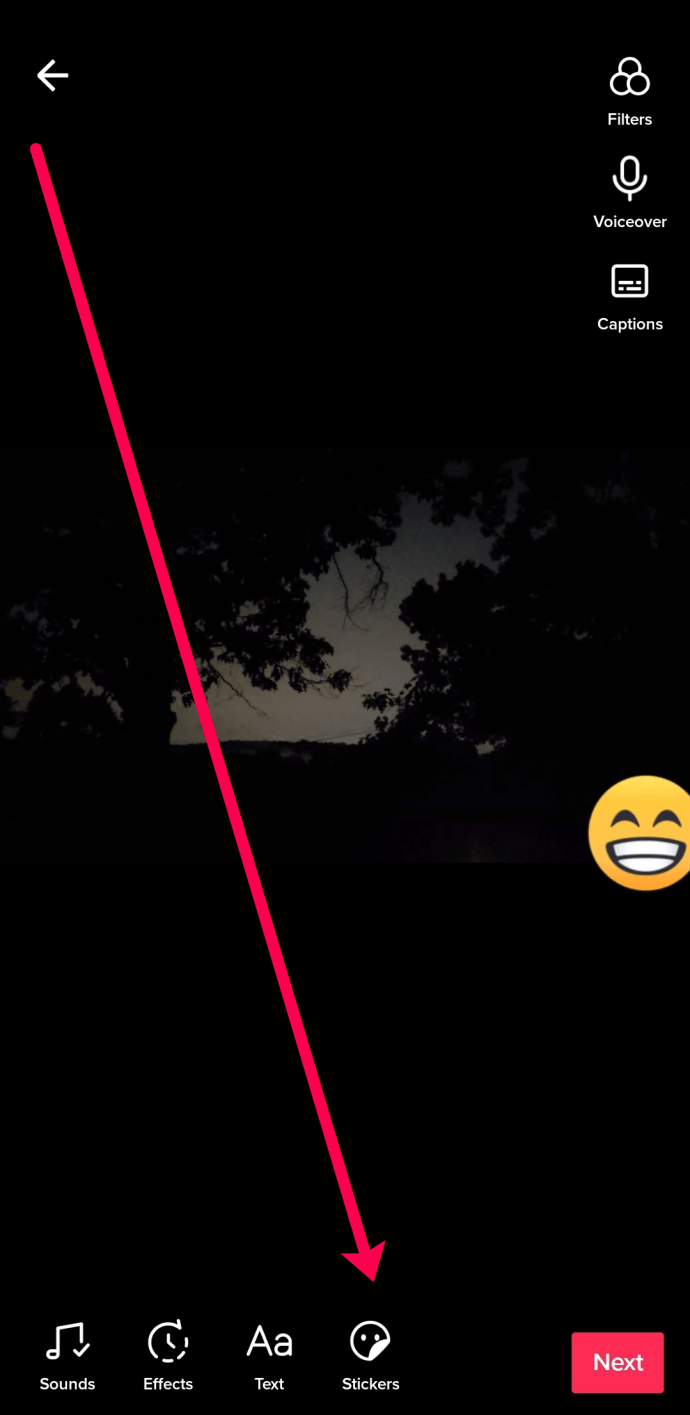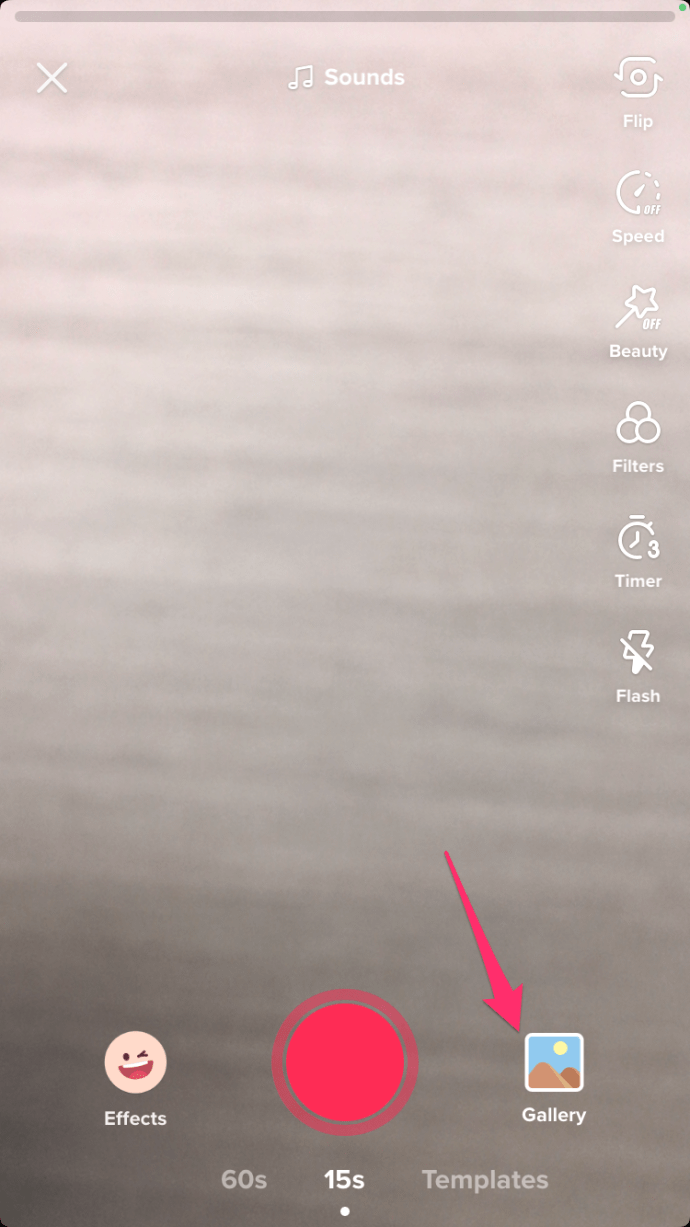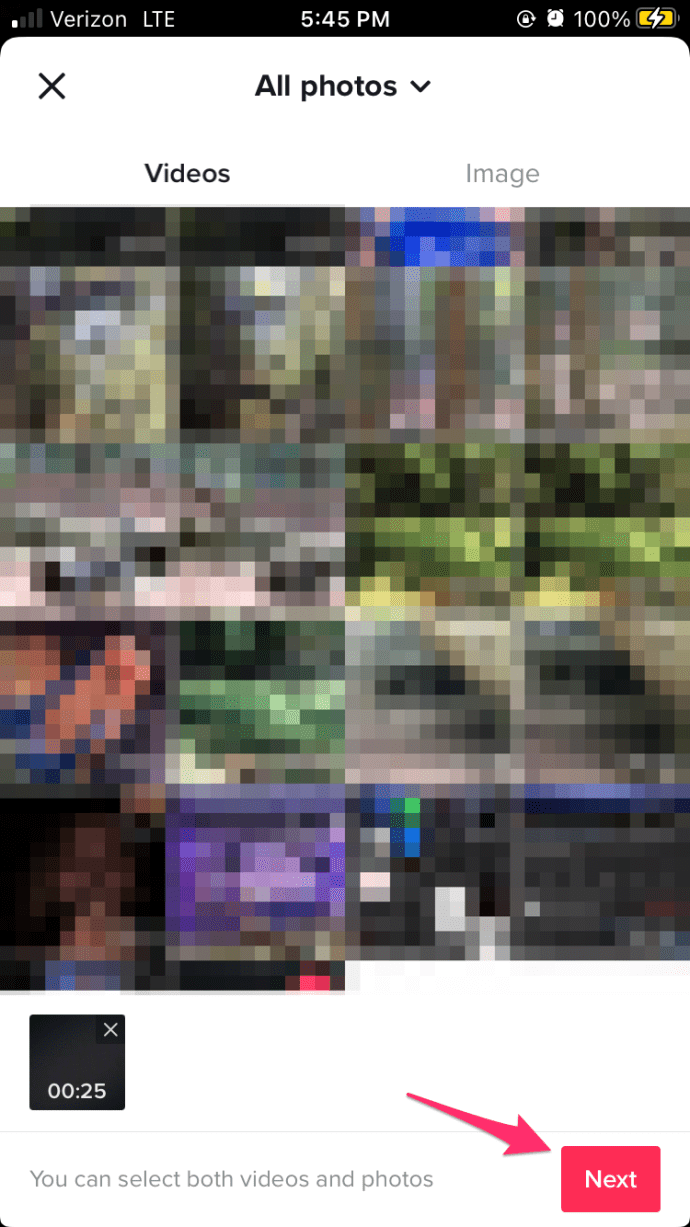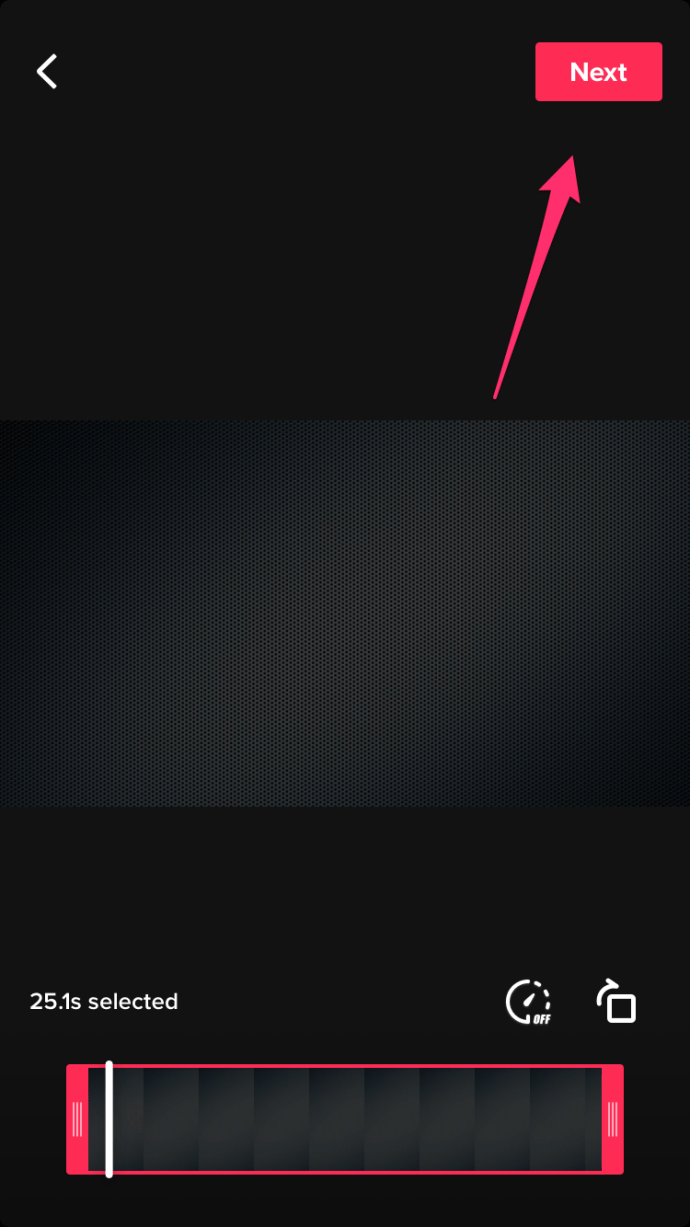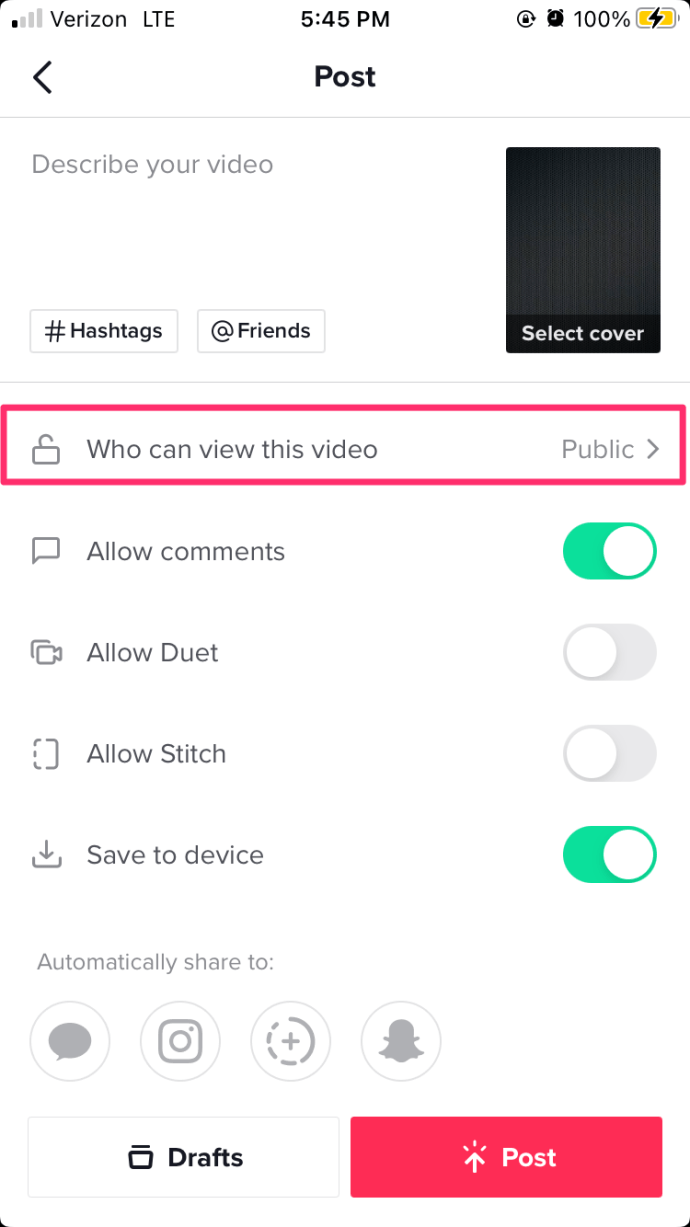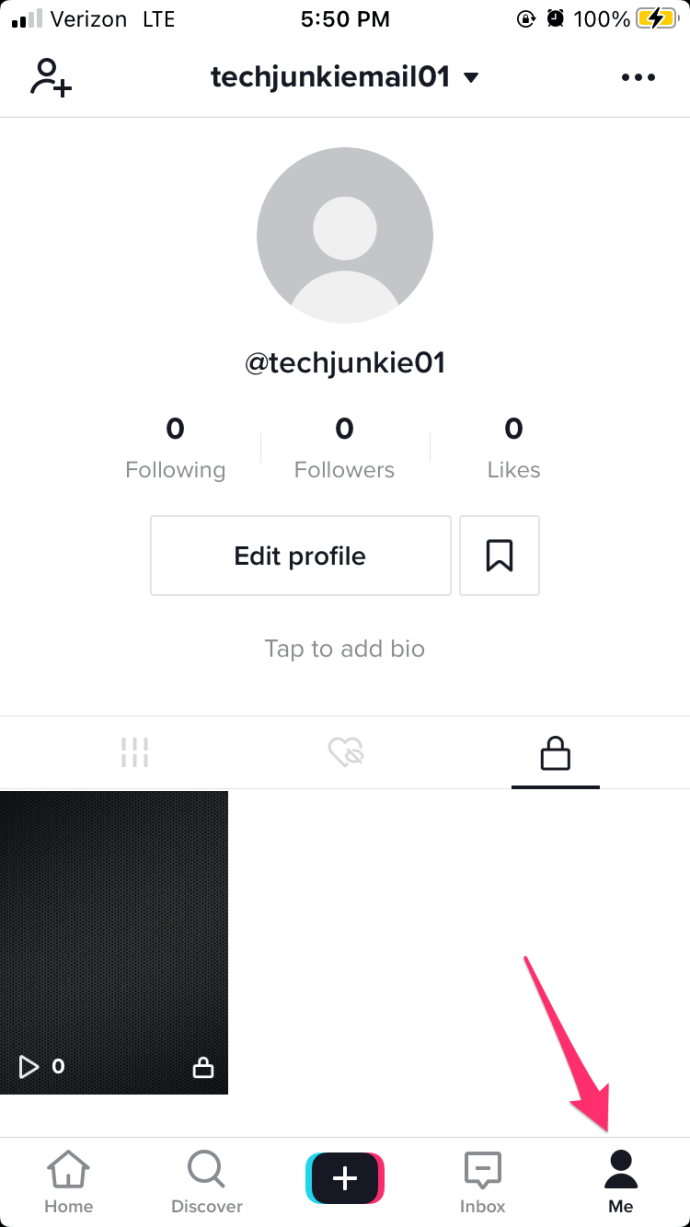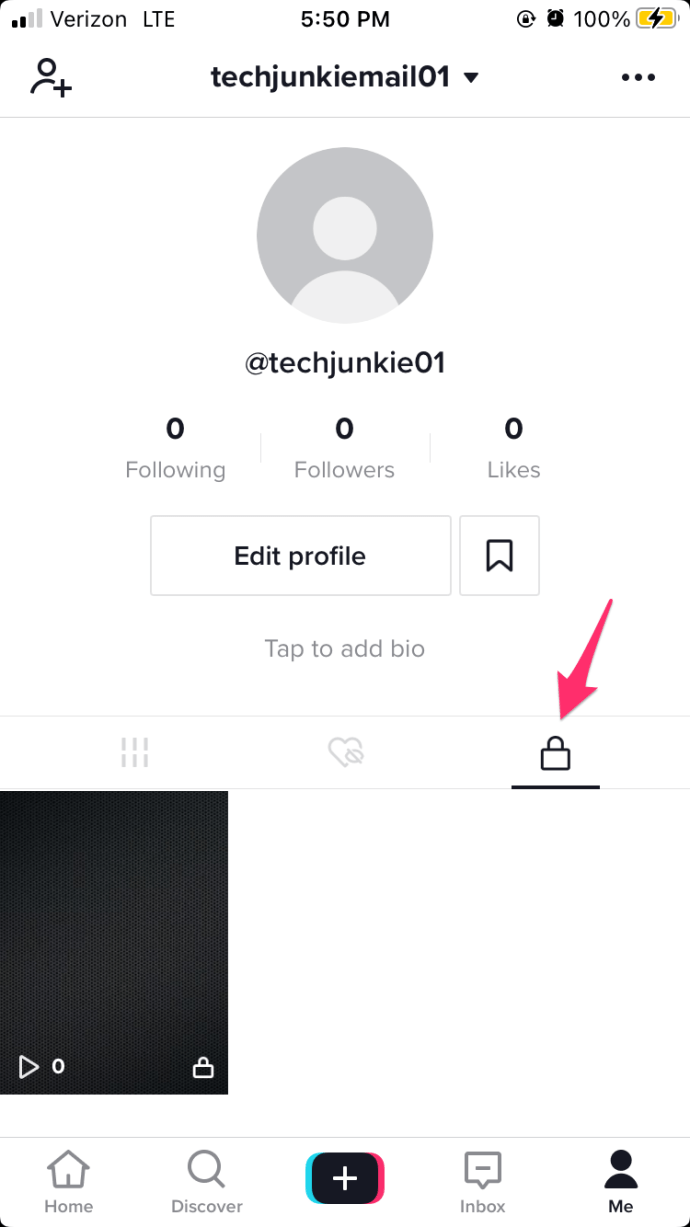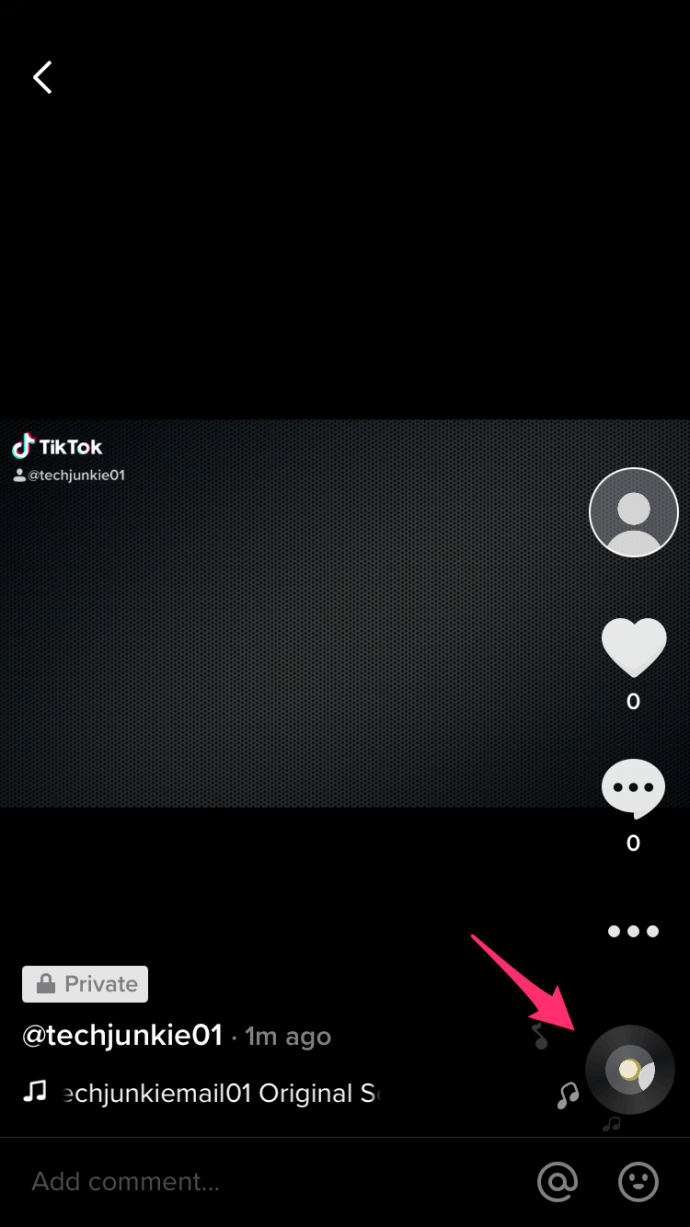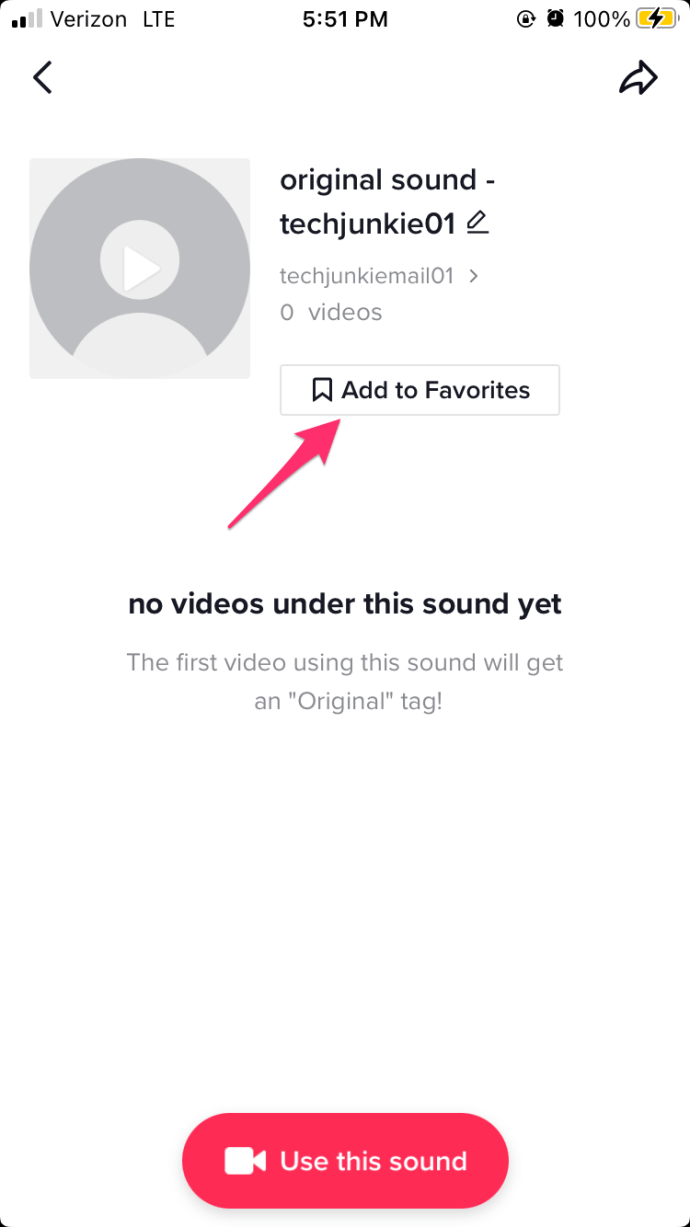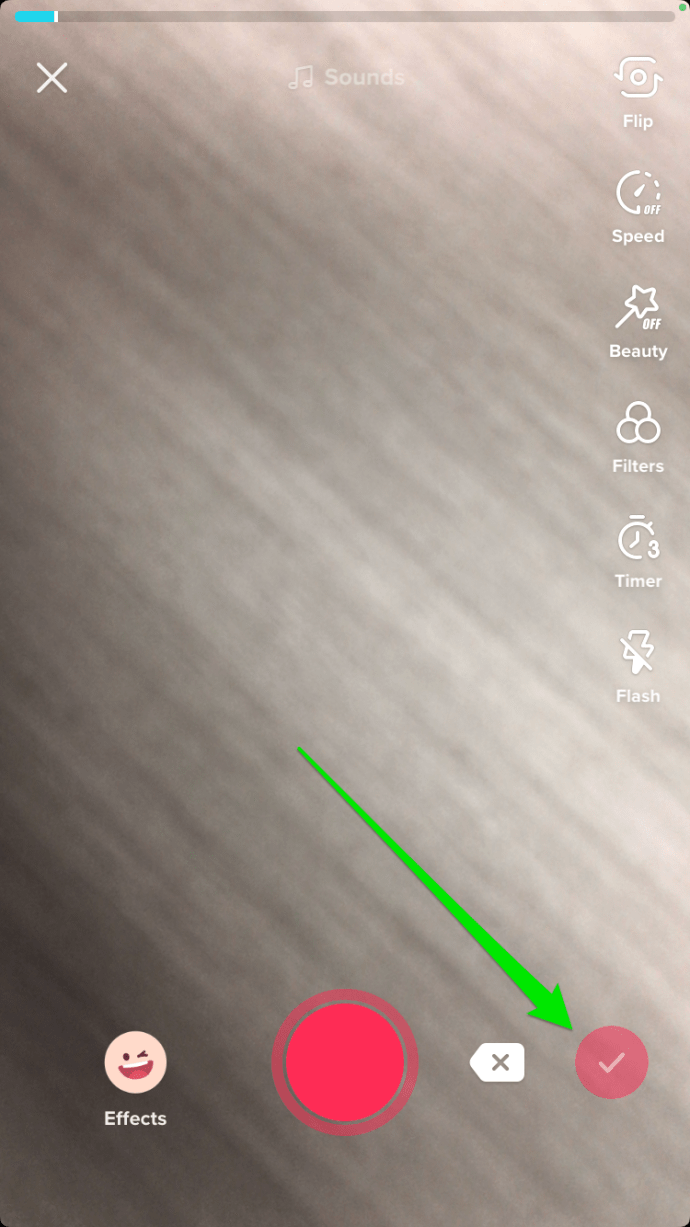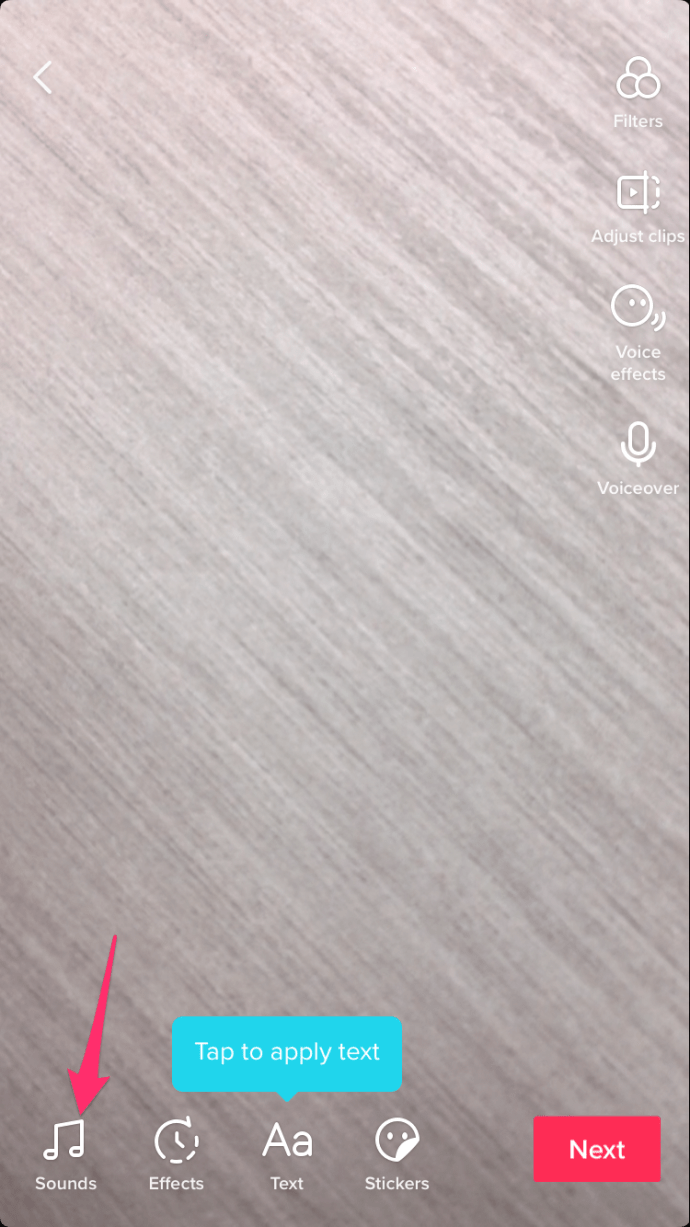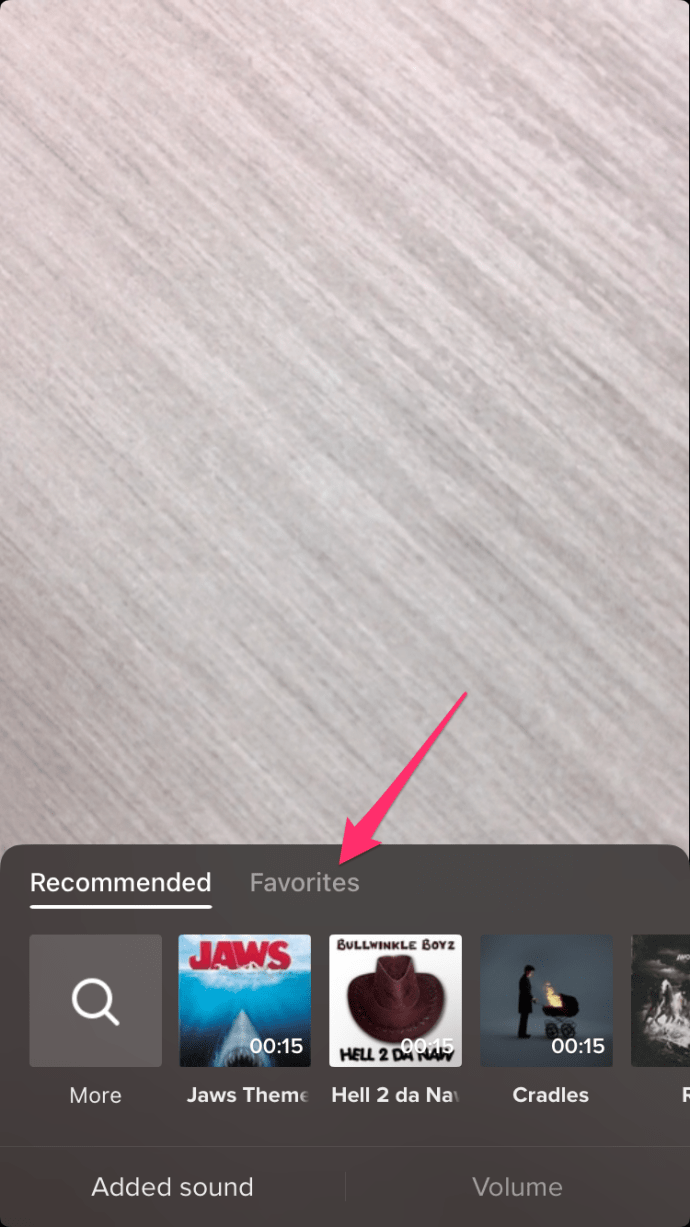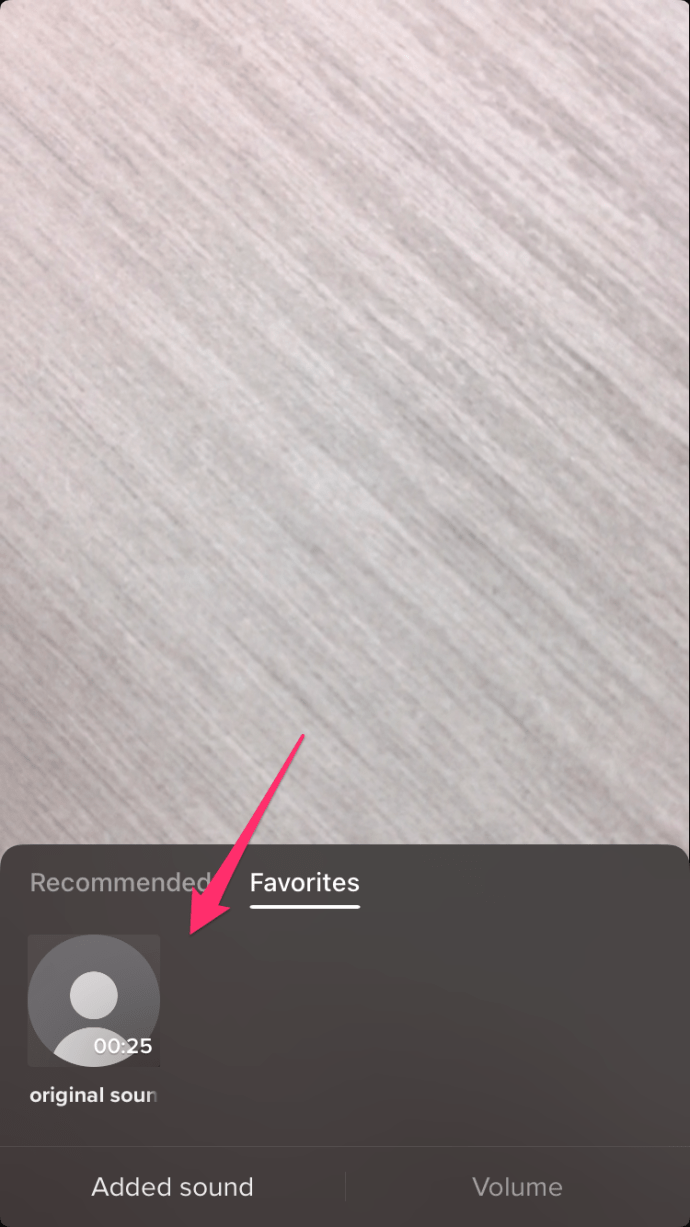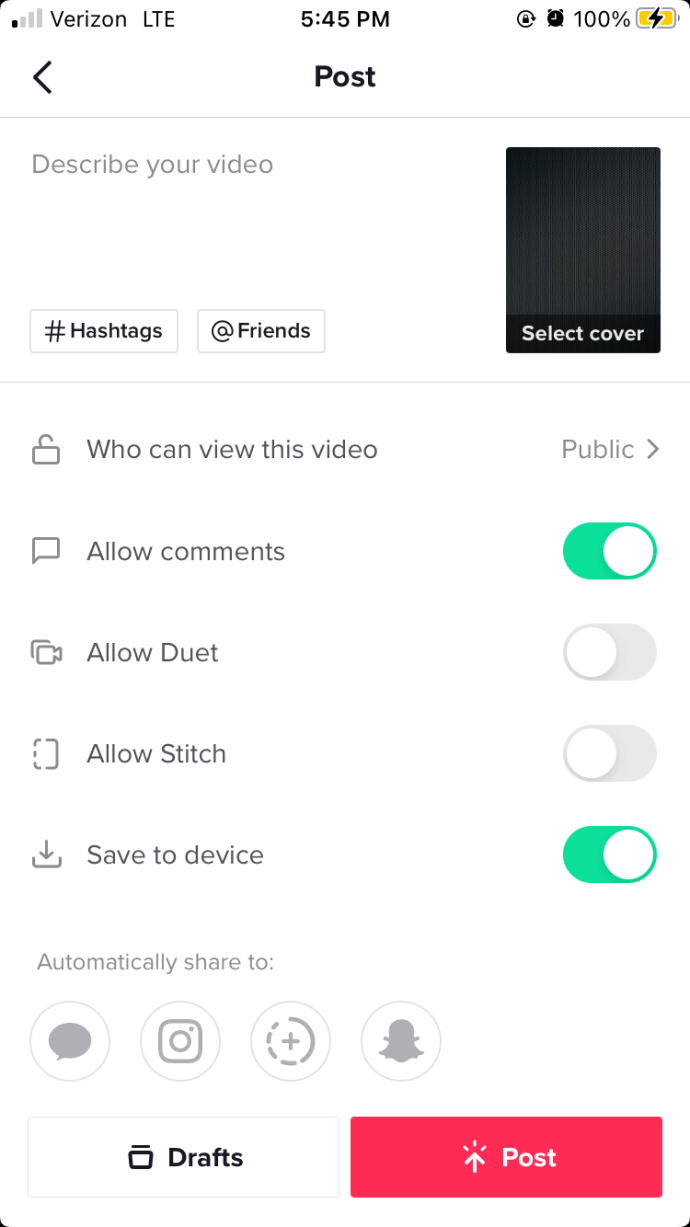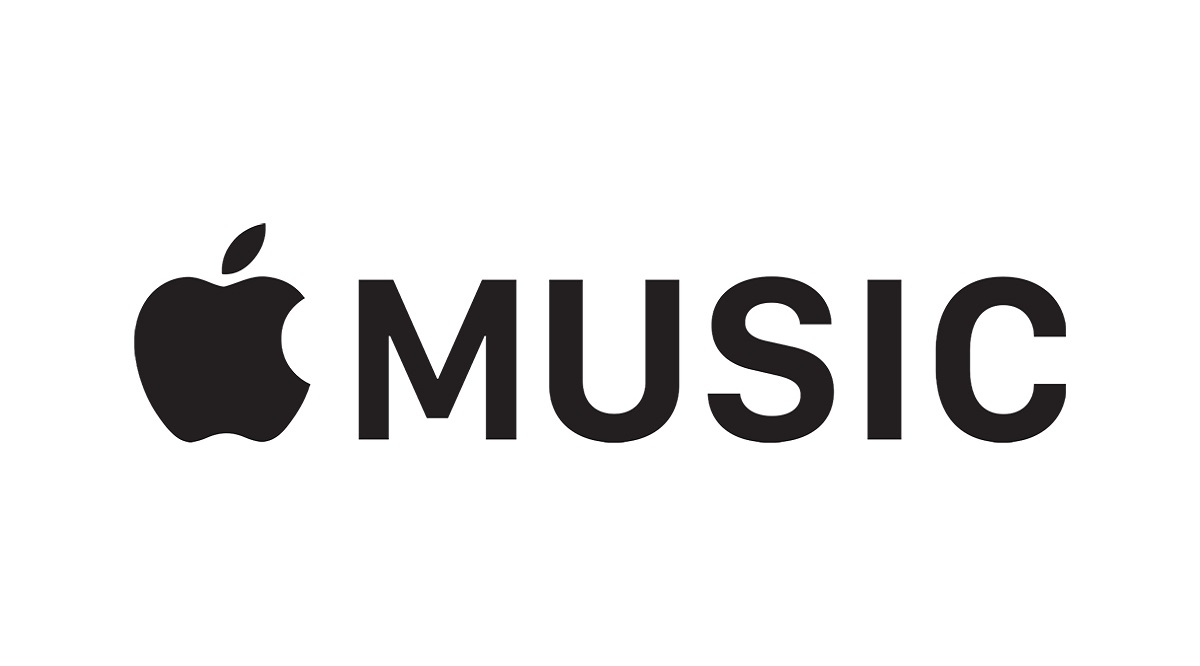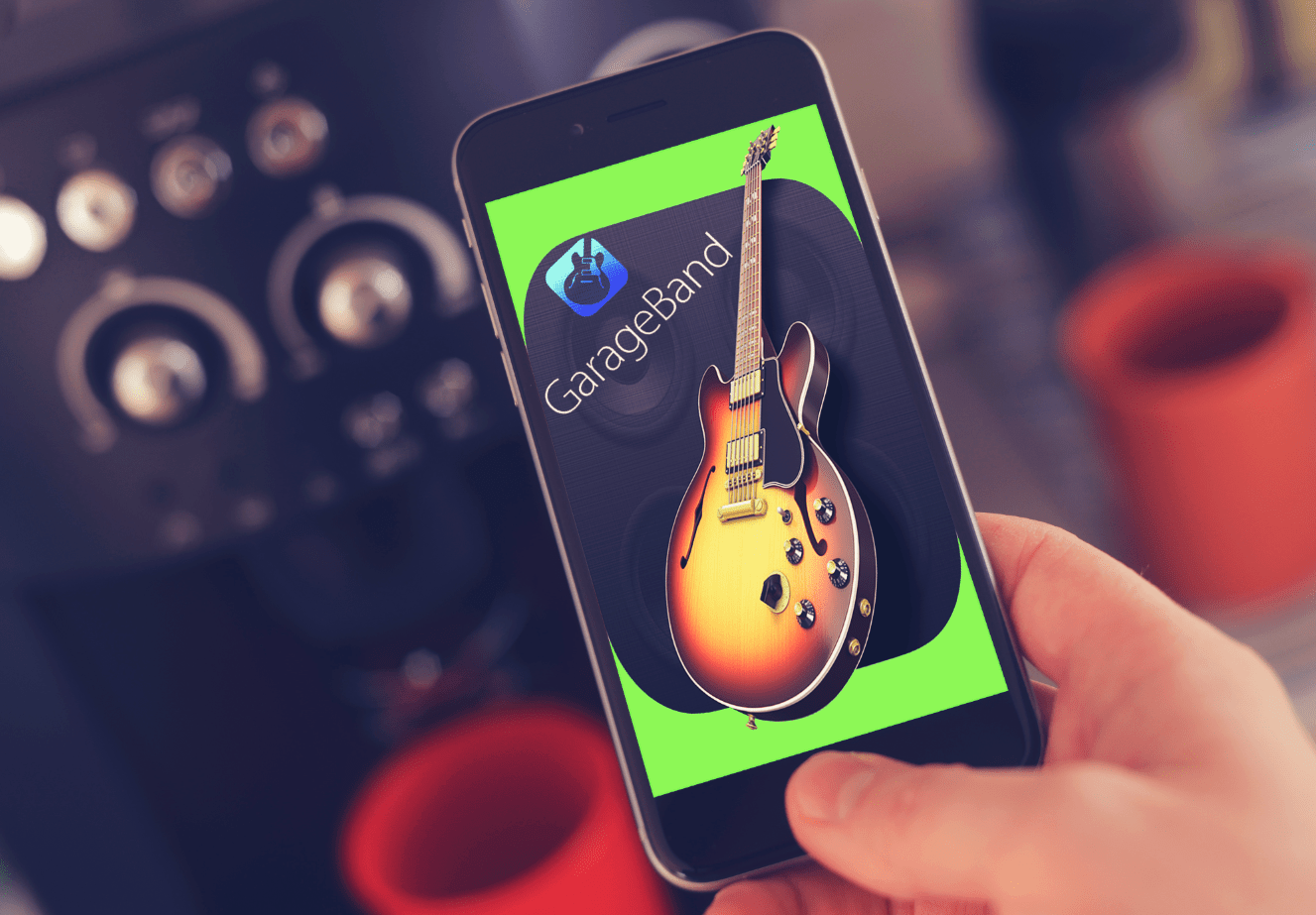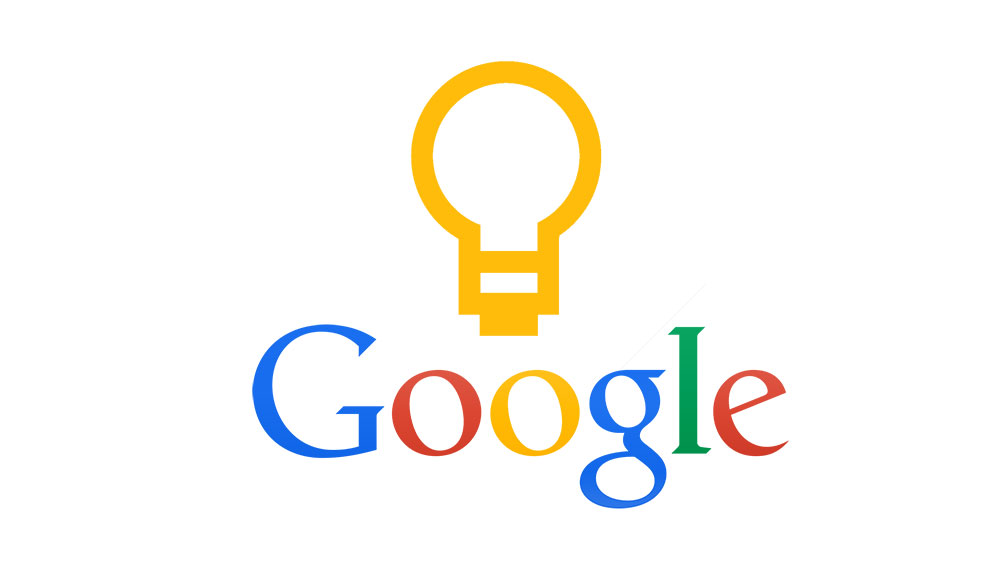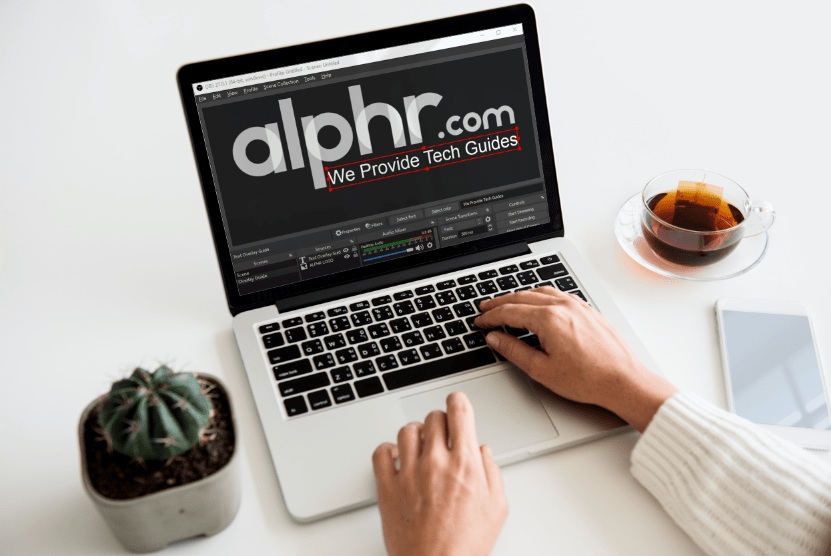Cum să adăugați două melodii la un videoclip TikTok
TikTok a devenit atât de popular în ultima vreme încât este nevoie de multă creativitate pentru a rămâne în fruntea grupului. Realizarea de videoclipuri cu mai multe melodii este o modalitate excelentă de a vă deosebi de ceilalți creatori de conținut.
În acest articol, vă vom arăta cum puteți adăuga două sau mai multe melodii la videoclipul dvs. TikTok pentru a realiza clipuri mai interesante și mai captivante.
Adăugați două melodii la videoclip folosind TikTok
Pentru început, vom începe cu cea mai simplă opțiune. TikTok oferă mii de sunete și melodii pentru a vă face videoclipurile mai distractive și mai captivante. Deși aplicația nu are o funcție nativă pentru a adăuga mai mult de o melodie la un moment dat, puteți utiliza în continuare aplicația pentru a adăuga mai multe melodii la un videoclip TikTok.
Cum să adăugați două sunete
Încărcarea videoclipurilor TikTok este ușoară. Dar încărcarea videoclipurilor TikTok cu două sau mai multe melodii necesită câțiva pași în plus, dar chiar merită. Puteți suprapune mai multe melodii sau puteți trece între cele două. Iată cum:
- Deschideți TikTok și atingeți semnul plus din partea de jos pentru a crea primul dintre cele două videoclipuri.
- Puteți înregistra ceva ținând apăsat butonul roșu de înregistrare sau puteți încărca un videoclip în camera foto a telefonului atingând butonul Încărcați opțiune.
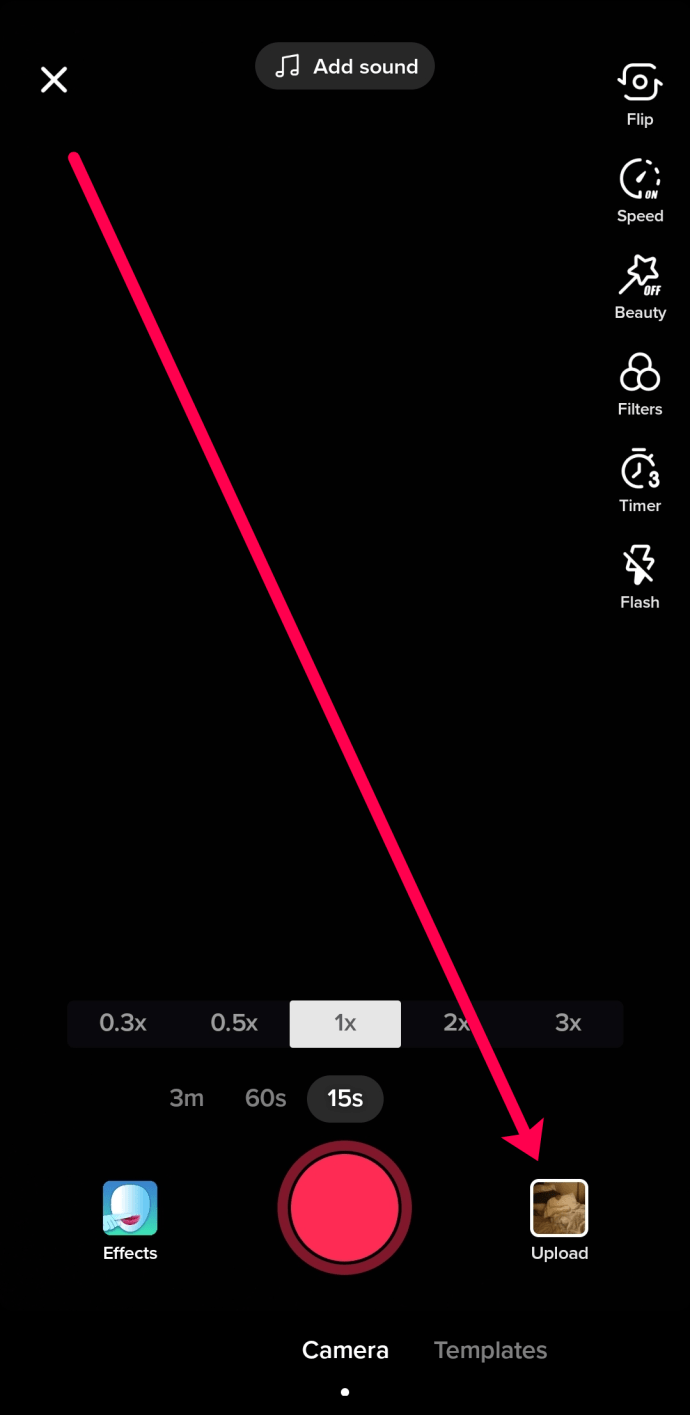
- Dacă ați ales să încărcați un videoclip, atingeți videoclipul pe care doriți să-l utilizați, apoi atingeți Următorul în partea de jos. Aici, vă puteți tăia videoclipul și atinge Următorul în colțul din dreapta sus.
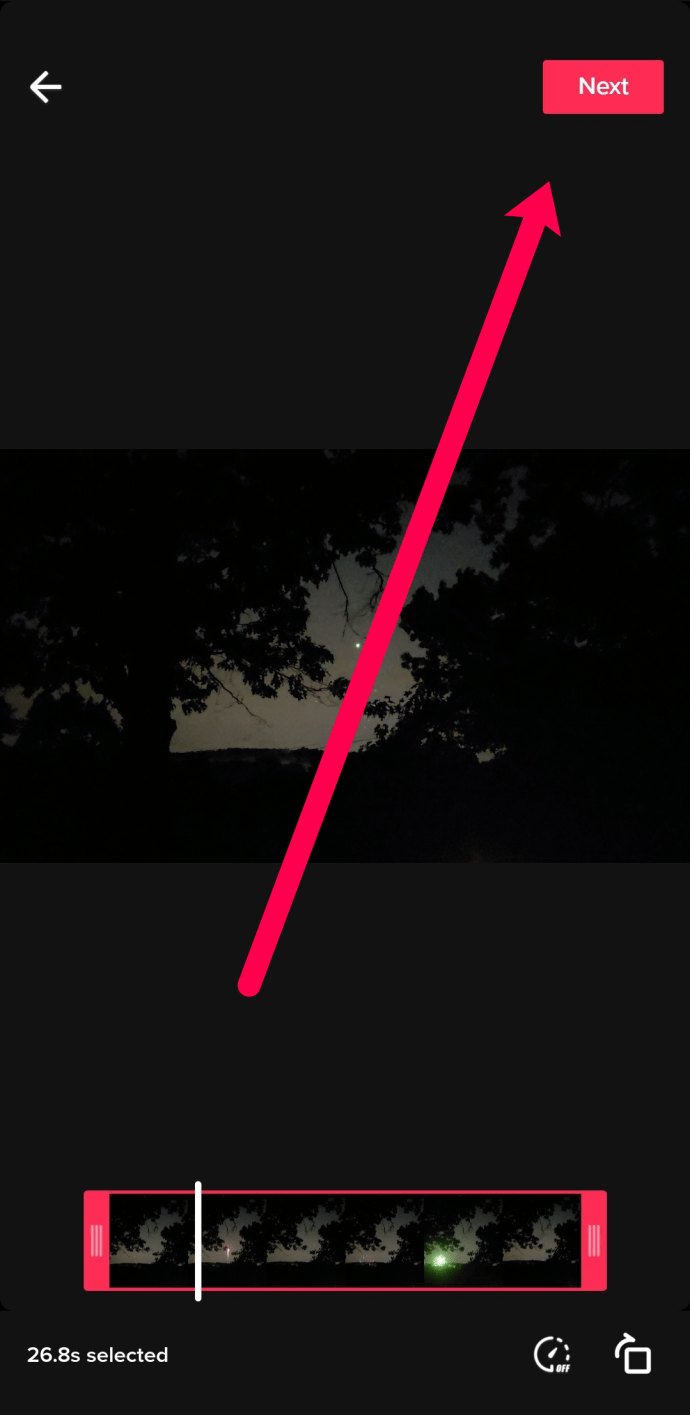
- Apăsați pe Sunete în colțul din stânga jos.
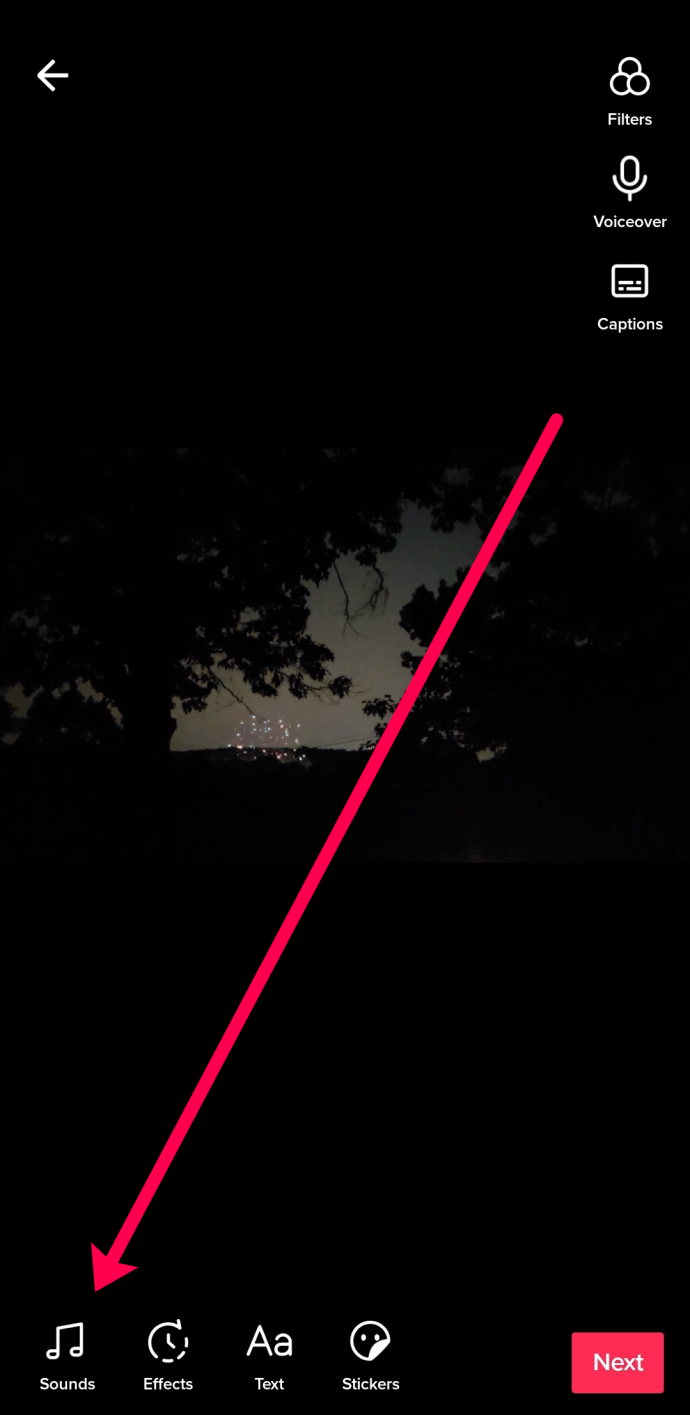
- Selectați sunetul pe care doriți să îl utilizați. Apoi, atingeți oriunde pe ecran pentru a reveni la ecranul original. Acum, atingeți Următorul a merge înainte.
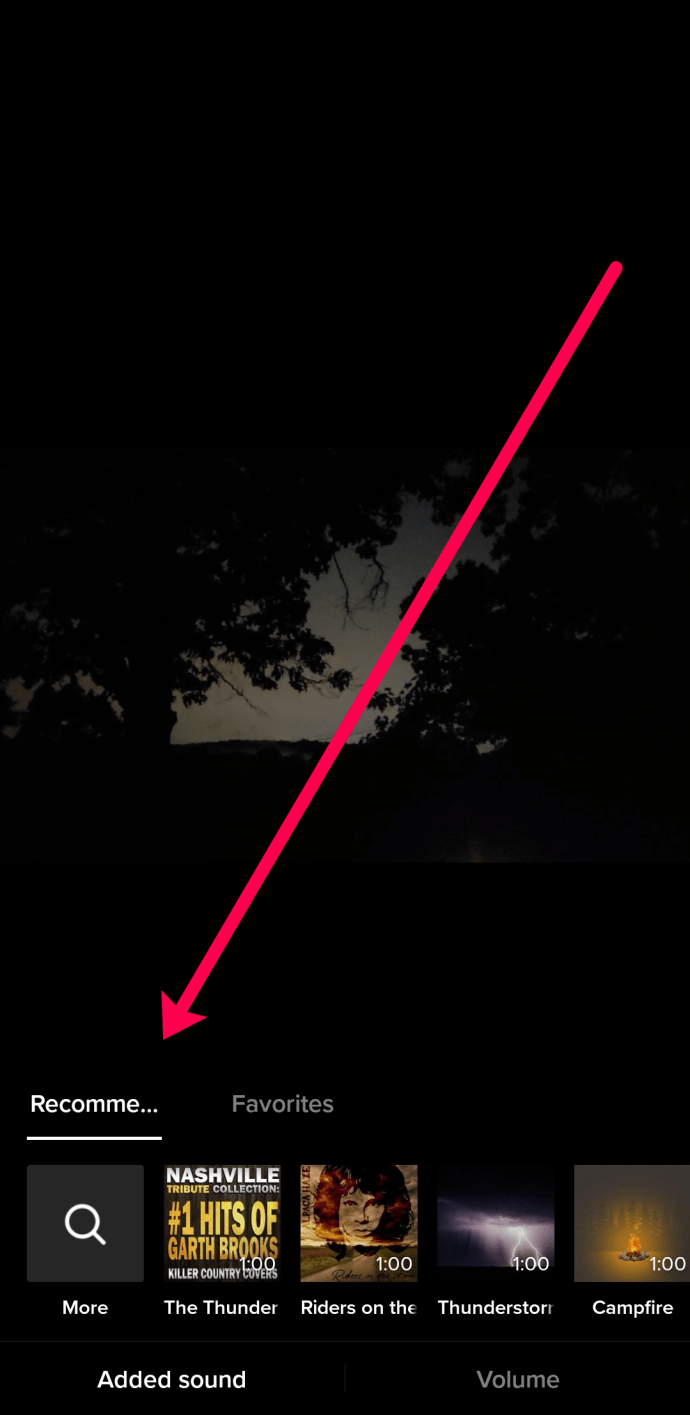
- Asigura-te ca Salvați pe dispozitiv este activat. Apoi, atingeți Cine poate viziona acest videoclip. Selectați Doar eu.
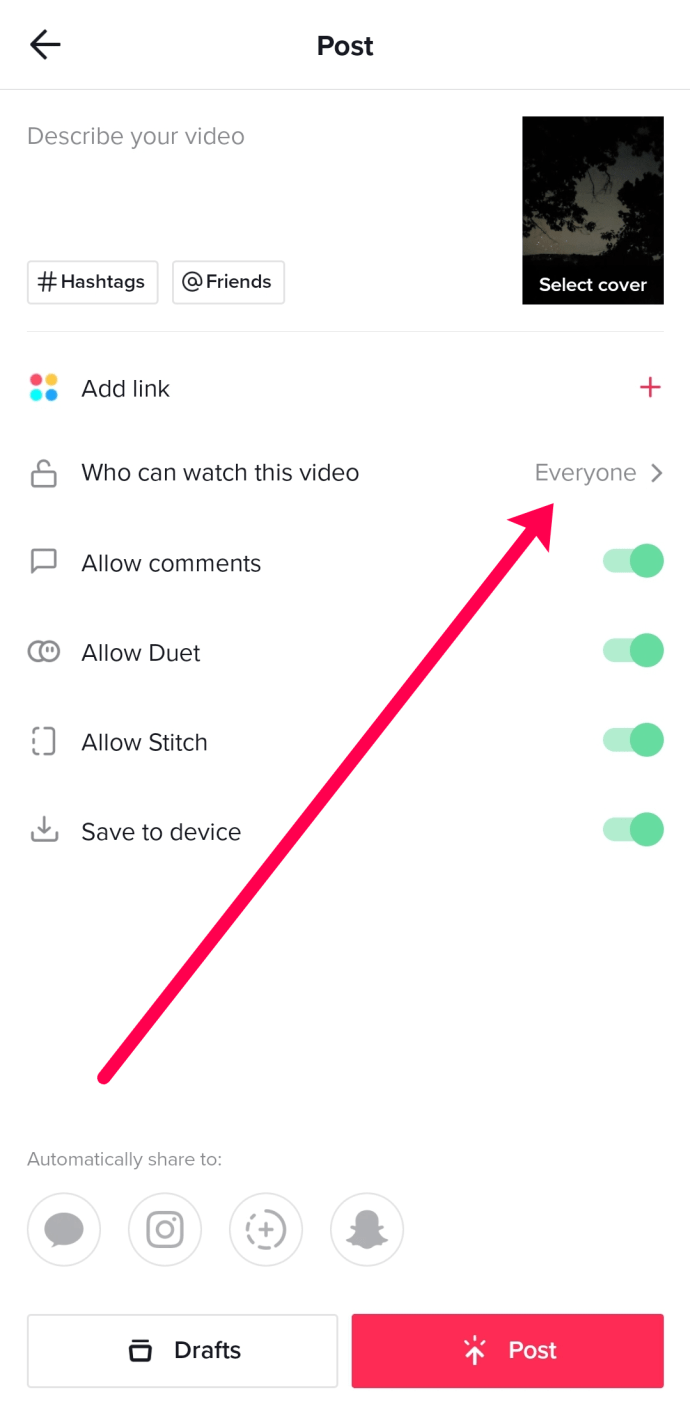
- Postează videoclipul tău. Atâta timp cât ai ales să-l faci vizibil doar pentru tine, nimeni nu îl poate vedea.
- Videoclipul dvs. se va salva acum în camera foto a telefonului.
- Acum, vom încărca din nou același videoclip (urmați pașii 1-3). Apoi, puteți adăuga un alt sunet și puteți continua la încărcarea videoclipului cu mai multe sunete.
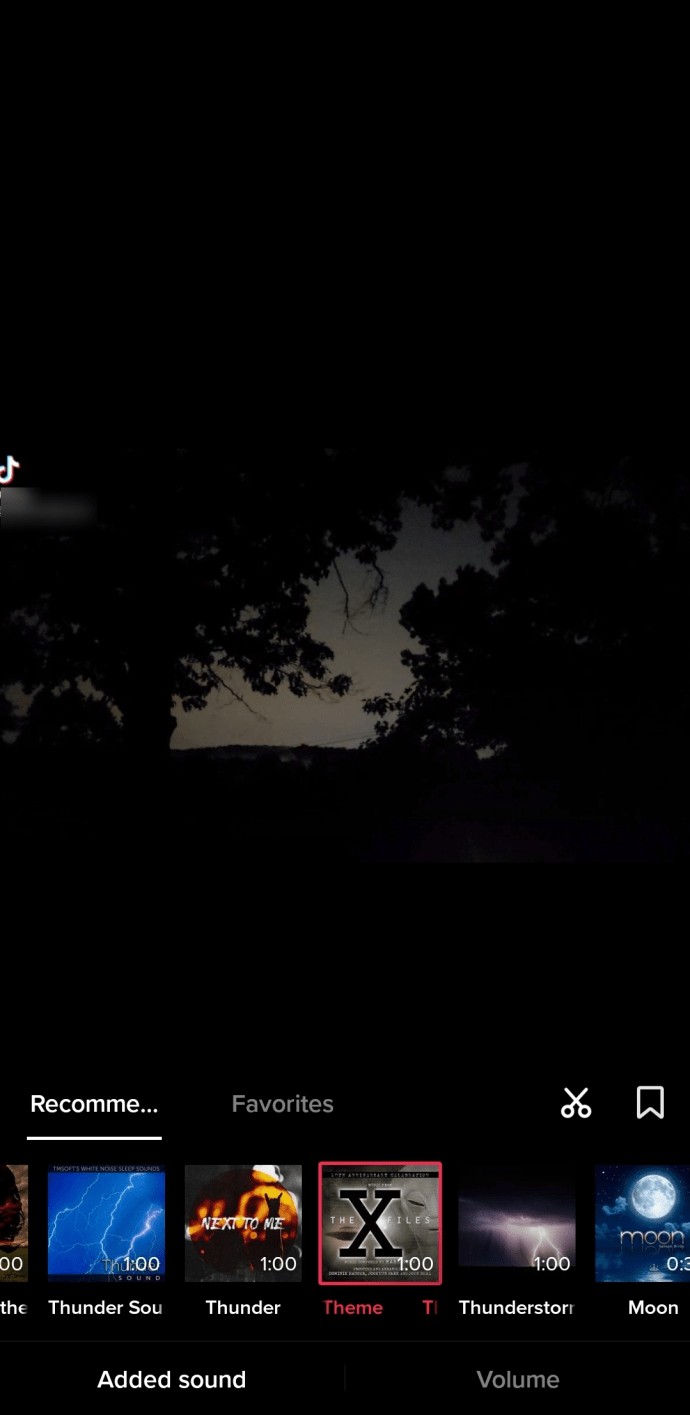
Ambele sunete se vor reda exact în același timp în mod implicit, dar puteți tăia și regla volumul pentru a vă perfecționa cea mai nouă încărcare TikTok.
Reglați-vă sunetele
Pentru a decupa videoclipul, atingeți pictograma foarfece din Sunete meniul din partea de jos. Glisați dispozitivul de reglare acolo unde doriți să începeți a doua melodie.

Apoi, atingeți Volum pentru a regla volumul videoclipului original și al muzicii noi.

Acum, sunteți gata să încărcați videoclipul dvs. TikTok cu mai mult de un sunet original.
Sfaturi de ajutor
Poate dura câteva minute de joc cu cele două videoclipuri pentru a le face exact. Iată ce am învățat în timpul testării opțiunilor de încărcare a unui videoclip TikTok cu mai mult de un sunet:
- Dacă doriți să înregistrați cu o tranziție (o melodie este redată mai întâi, apoi cealaltă este redată a doua), înregistrați mai întâi al doilea sunet. Folosind reglatorul în funcția de tăiere menționată mai sus, este mai ușor să vă remediați sunetul pentru videoclipul reîncărcat.
- Eliminați sunetul original de pe primul videoclip pe care îl încărcați. Acest lucru va asigura că încărcarea finală nu va avea nicio interferență.
- Salvați melodiile în dosarul Favorite de pe TikTok, astfel încât să le puteți încărca cu ușurință din nou mai târziu.
- Noul tău videoclip va avea TIC-tac cu numele de utilizator undeva pe ecran. Folosiți un autocolant pentru a acoperi asta dacă doriți.
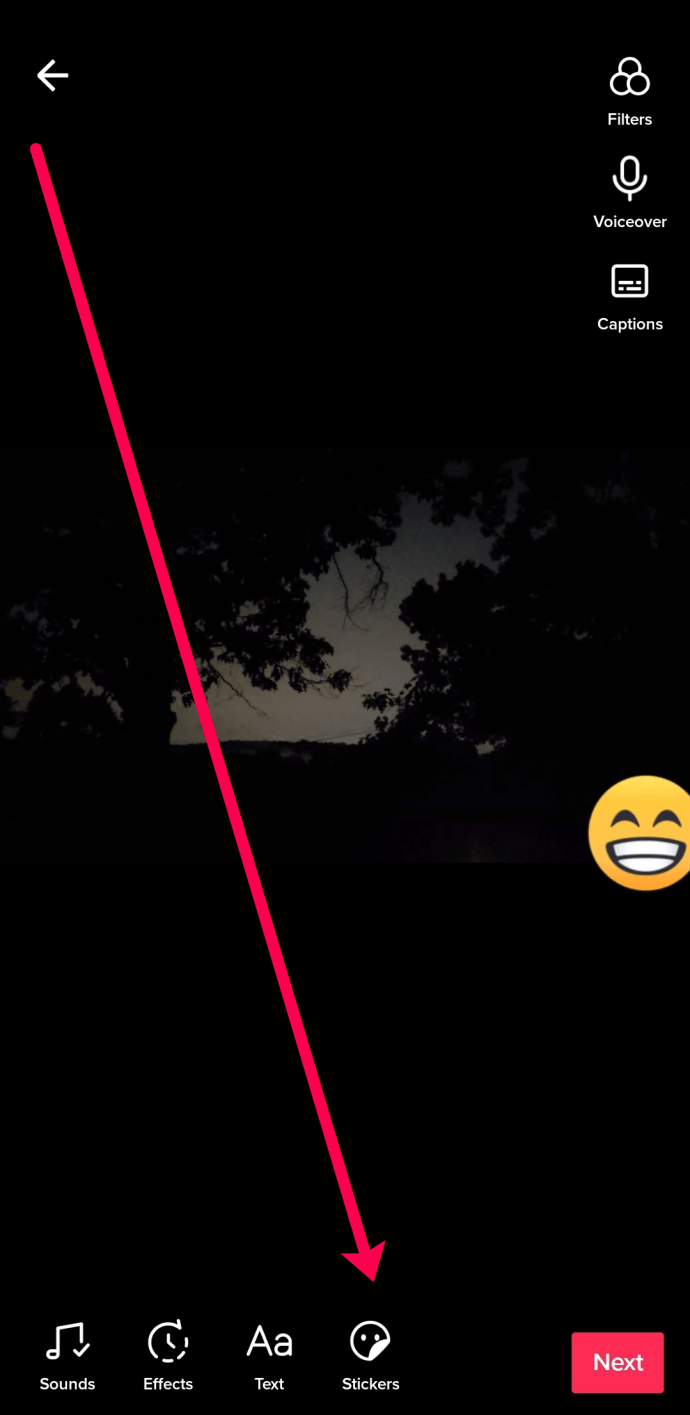
Adăugați mai multe melodii la TikTok folosind propriile sunete
În această secțiune, vă vom arăta o altă soluție pentru a încărca mai multe melodii pe un videoclip folosind aplicații terțe.
Pregătirea cântecelor
Primul lucru pe care trebuie să-l faceți este să găsiți melodiile pe care doriți să le adăugați la videoclipul dvs. TikTok. Apoi, va trebui să le înregistrați. Majoritatea dispozitivelor mobile ar trebui să aibă o funcție de înregistrare a ecranului care poate face treaba. Dispozitivele iOS mai noi au un înregistrator de ecran sub Centrul de control, iar majoritatea telefoanelor Android vin și cu aplicații de înregistrare a ecranului. Dacă telefonul dvs. nu vine cu această funcție, puteți instala o aplicație de înregistrare a ecranului pentru telefon. Alternativ, puteți folosi un computer pentru a prelua acele videoclipuri pentru dvs.
Rețineți că videoclipurile TikTok au o limită de 15 sau 60 de secunde, așa că surprindeți în mod corespunzător durata melodiei.
Odată ce aveți un recorder de ecran gata, deschideți un videoclip al unei melodii fie pe YouTube, fie pe alt site de streaming video. Salvați acele capturi pe telefon sau transferați-le pe un computer pentru editare.
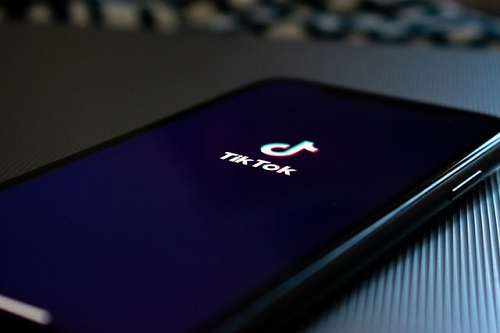
Punerea Cântecelor Împreună
TikTok în sine are instrumente de editare video foarte limitate. Dacă doriți să adăugați două sau mai multe melodii la un videoclip, va trebui să utilizați o soluție. Puteți edita melodii împreună folosind o aplicație terță parte. Există o mulțime de acestea disponibile, fie pentru un telefon, fie chiar pentru un PC. Este necesar ca aplicația pe care o utilizați să poată îmbina videoclipuri împreună, astfel încât să puteți realiza un clip continuu cu mai mult de o melodie.
Folosirea unei aplicații pentru mobil are avantajul de a elimina nevoia de a transfera videoclipul de pe computer pe telefon. Avantajul unui PC este că are la dispoziție instrumente de editare mai bune. Alegeți și alegeți ceea ce doriți. Ceea ce contează cel mai mult este că aplicația pe care o utilizați poate tăia și lipi clipuri împreună.
Dacă sunteți pe Android, puteți încerca VidTrim sau Easy Video Cutter, care sunt foarte apreciate pe Google Play Store. Dacă utilizați iOS, poate încercați să încercați InShot. Atât Windows 10, cât și Mac vin deja cu aplicația Video Editor și, respectiv, Apple iMovie. Dacă aveți un editor video preferat, nu ezitați să îl utilizați.
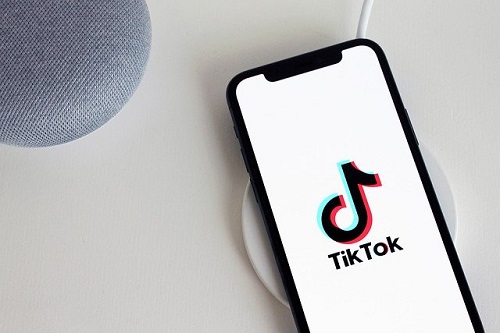
După ce ați terminat de realizat un clip continuu cu mai mult de o melodie, îl puteți folosi acum ca fundal pentru un nou videoclip TikTok. Pentru a face acest lucru, urmați acești pași:
- Dacă utilizați un editor pentru computer, asigurați-vă că clipul în care ați combinat melodiile este salvat pe dispozitivul dvs. mobil.
- Deschideți TikTok și atingeți pictograma + din partea de jos a ecranului.
- Atingeți Încărcați în dreapta butonului Înregistrare.
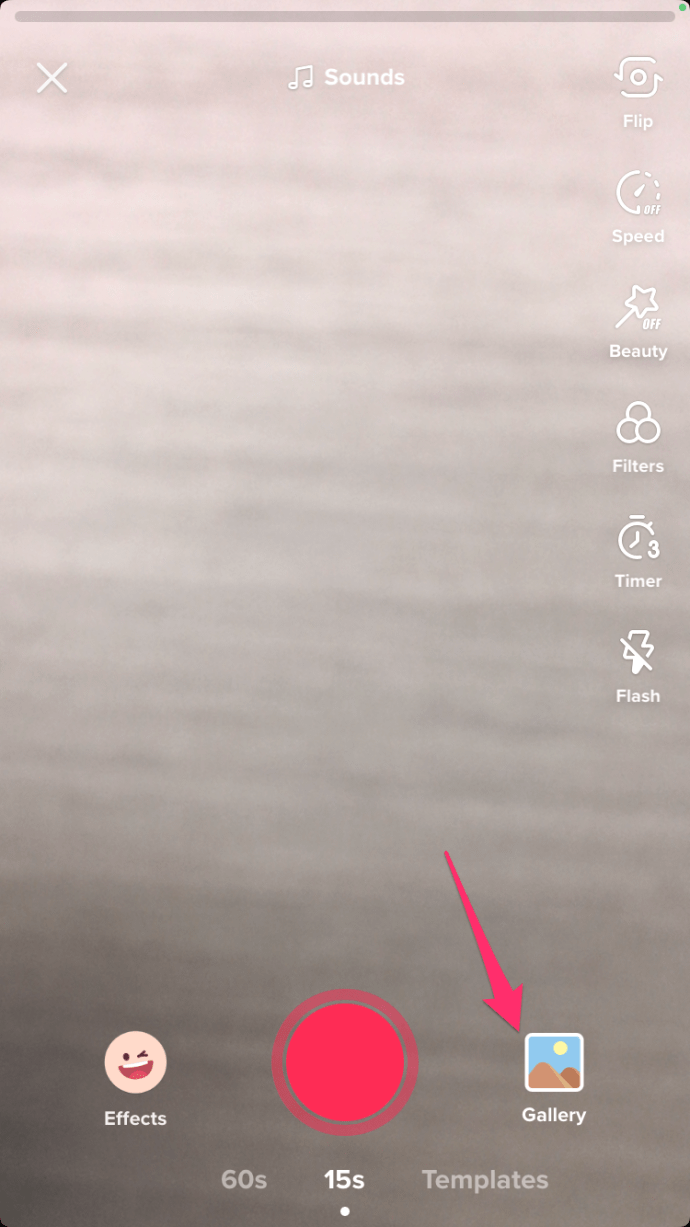
- Alegeți clipul în care ați combinat melodiile și atingeți Următorul.
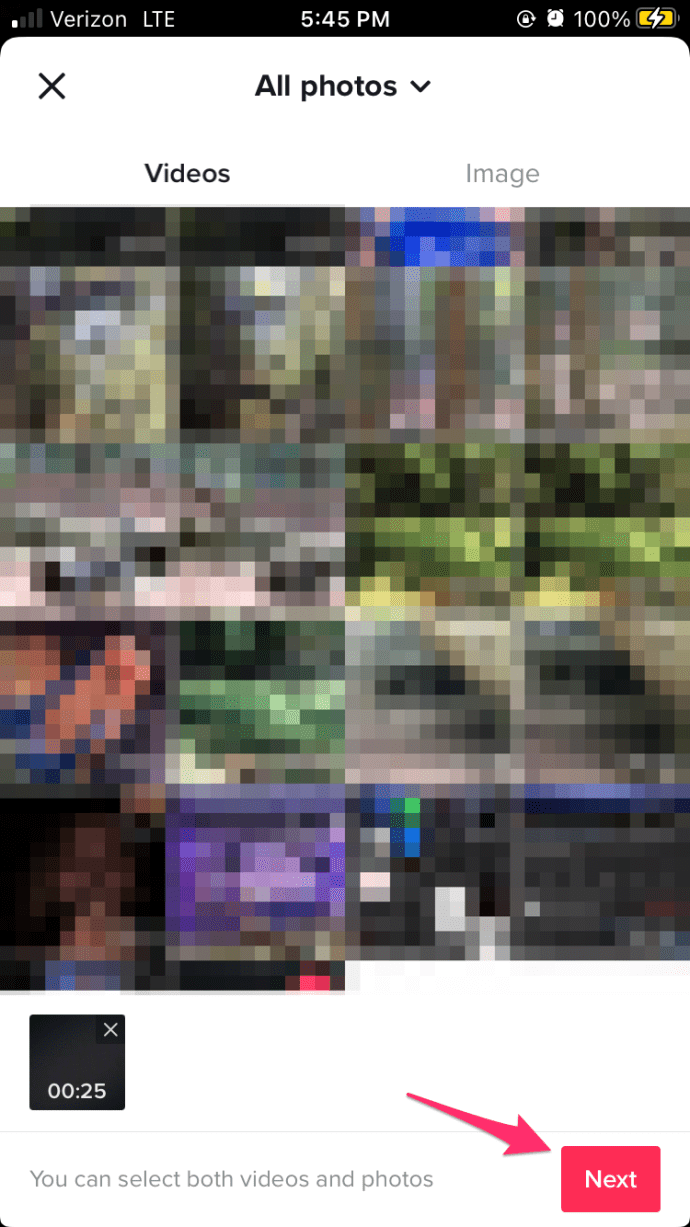
- Atingeți Următorul. Aici puteți verifica dacă clipul pe care l-ați editat a fost încărcat corect. După ce sunteți sigur, apăsați din nou pe Următorul.
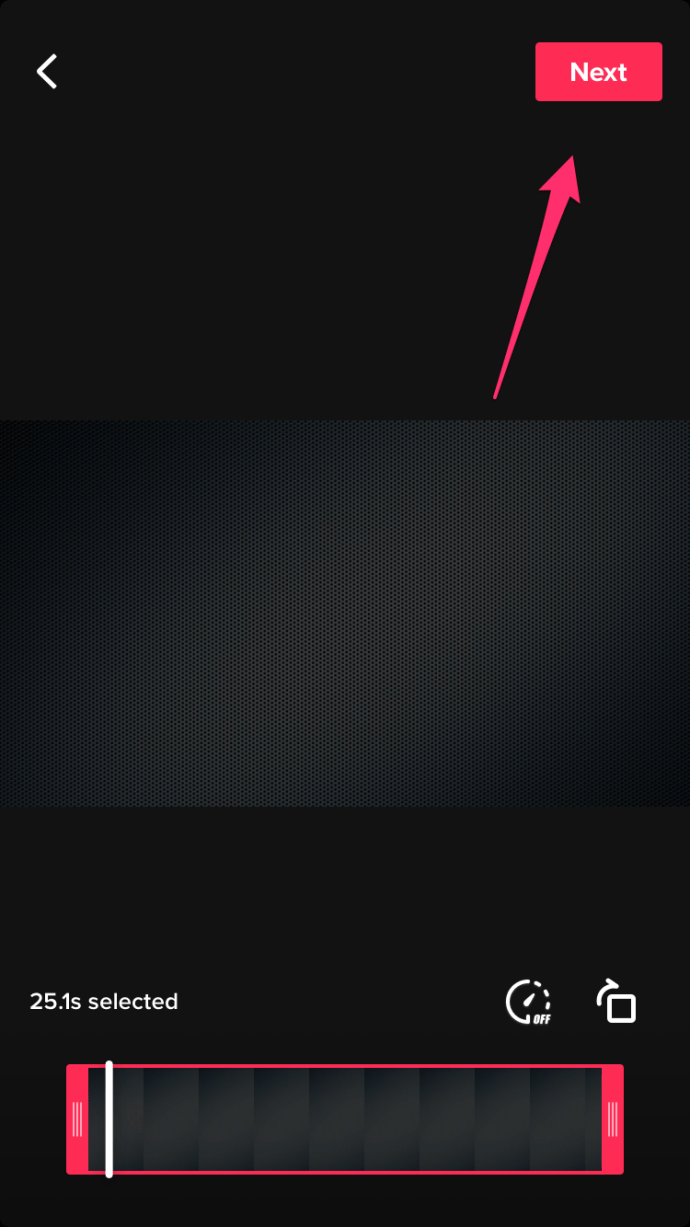
- Veți folosi doar sunetul acestui clip, așa că ar fi o idee bună să păstrați acest clip privat. Pentru a face acest lucru, atingeți Cine poate viziona acest videoclip, apoi atingeți Privat.
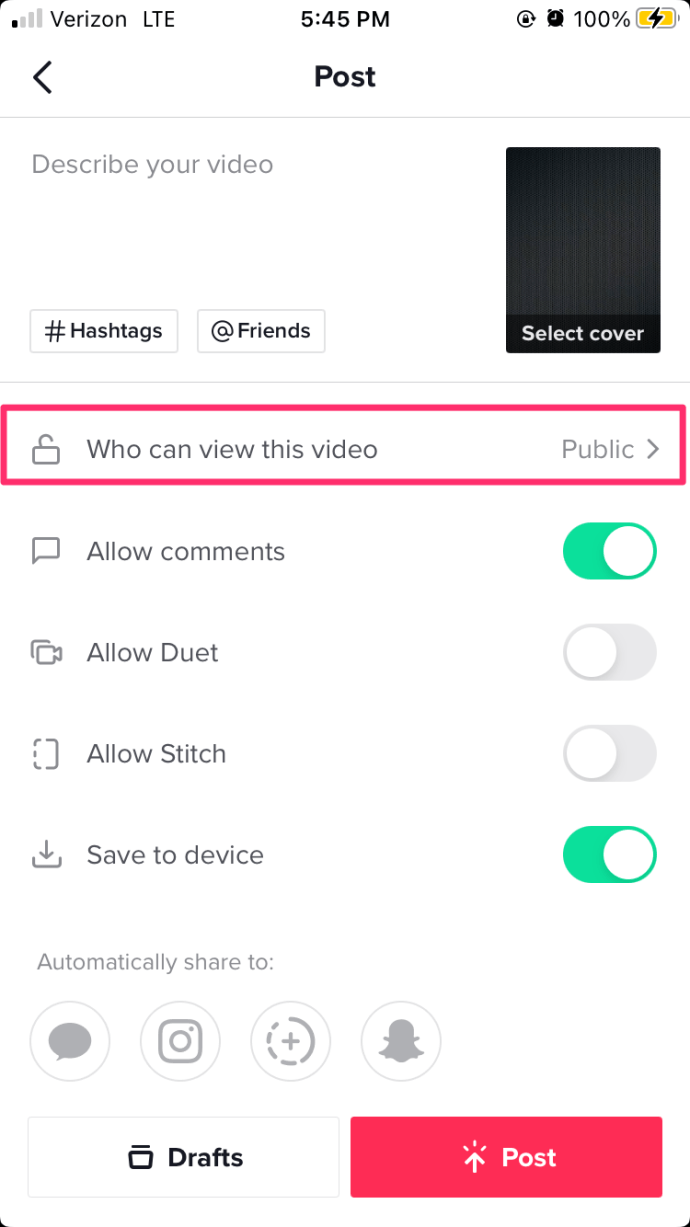
- Atingeți Postare.
- Reveniți la profilul dvs. atingând pictograma Eu din colțul din dreapta jos al ecranului.
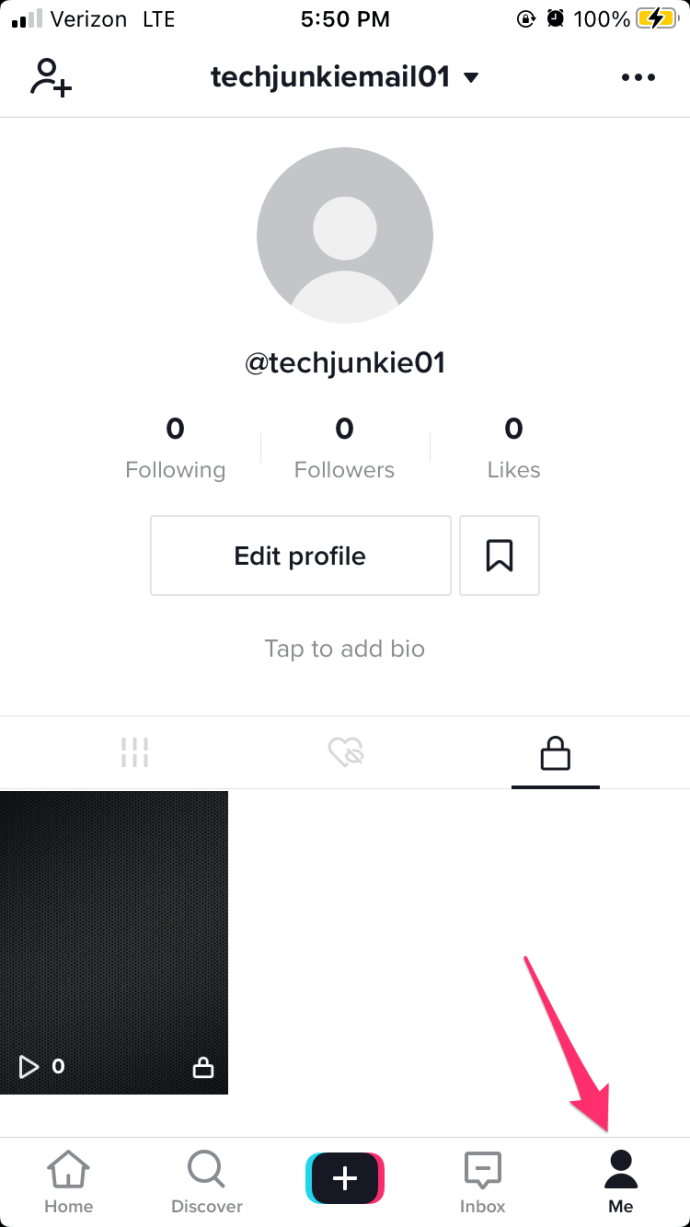
- Dacă ați făcut videoclipul privat, atingeți pictograma lacăt pentru a vedea videoclipurile dvs. private, în caz contrar, va fi în album. Atingeți videoclipul încărcat.
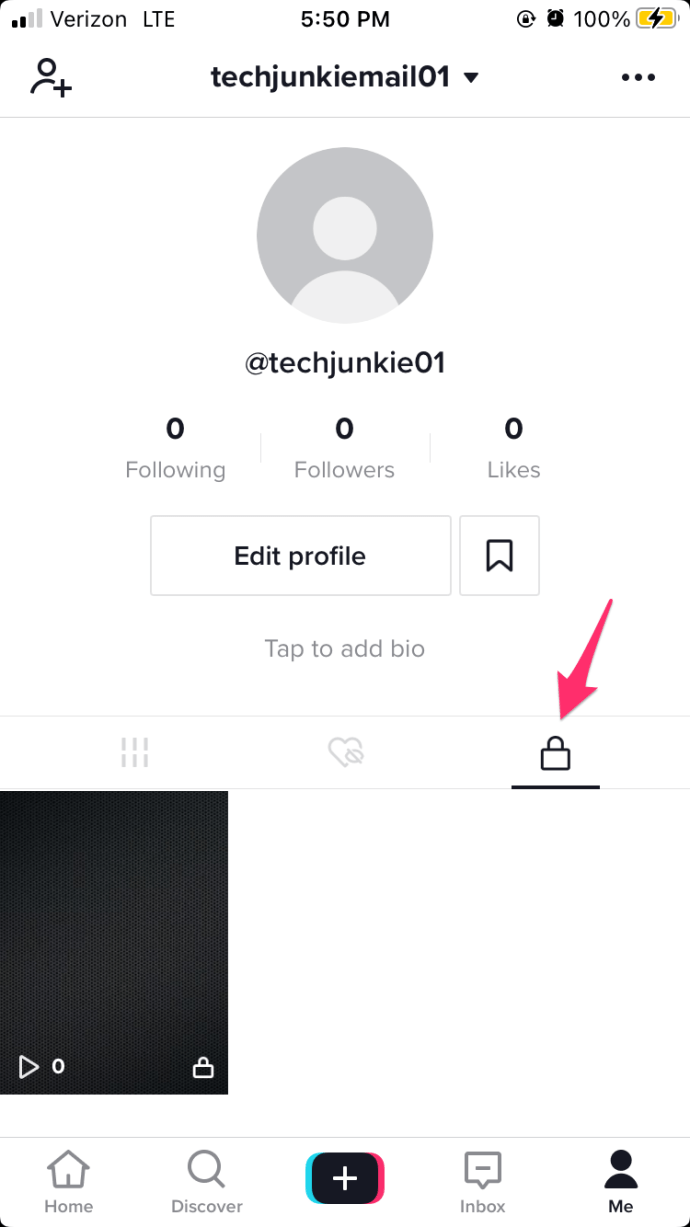
- Când videoclipul este redat, veți vedea o pictogramă care se rotește în partea dreaptă jos a ecranului. Atingeți-l.
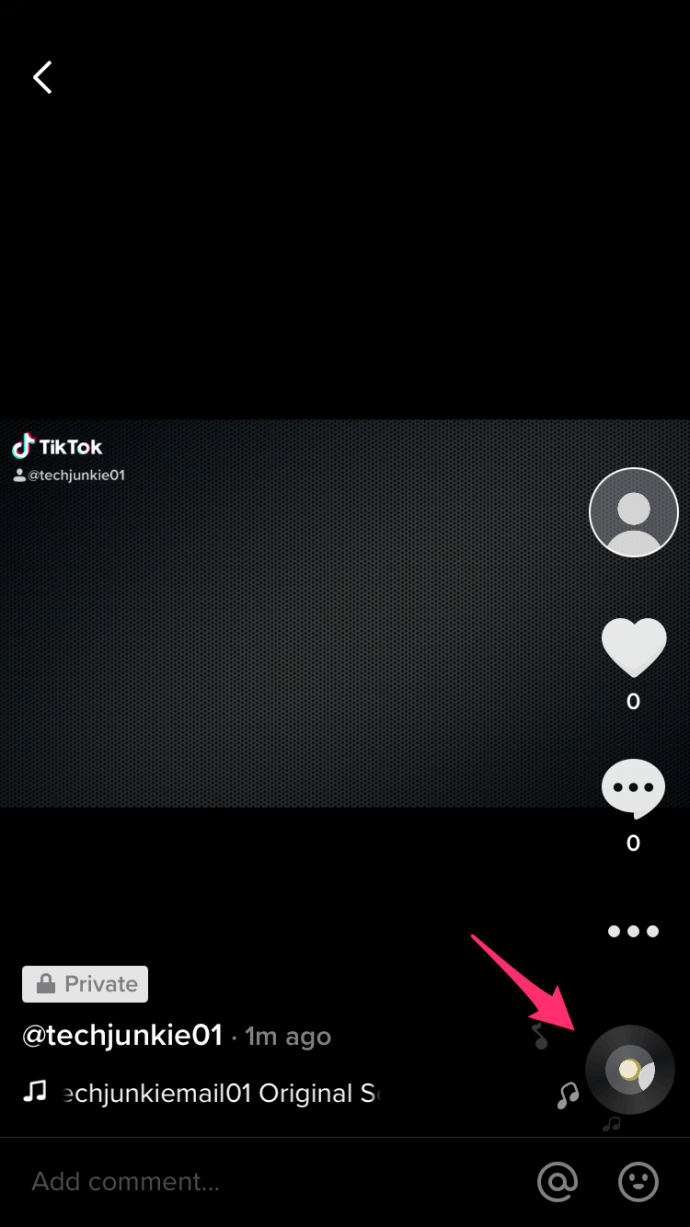
- Atingeți Adăugați la Favorite, apoi apăsați pe OK. Clipul audio este acum salvat pentru a fi utilizat într-un nou videoclip TikTok.
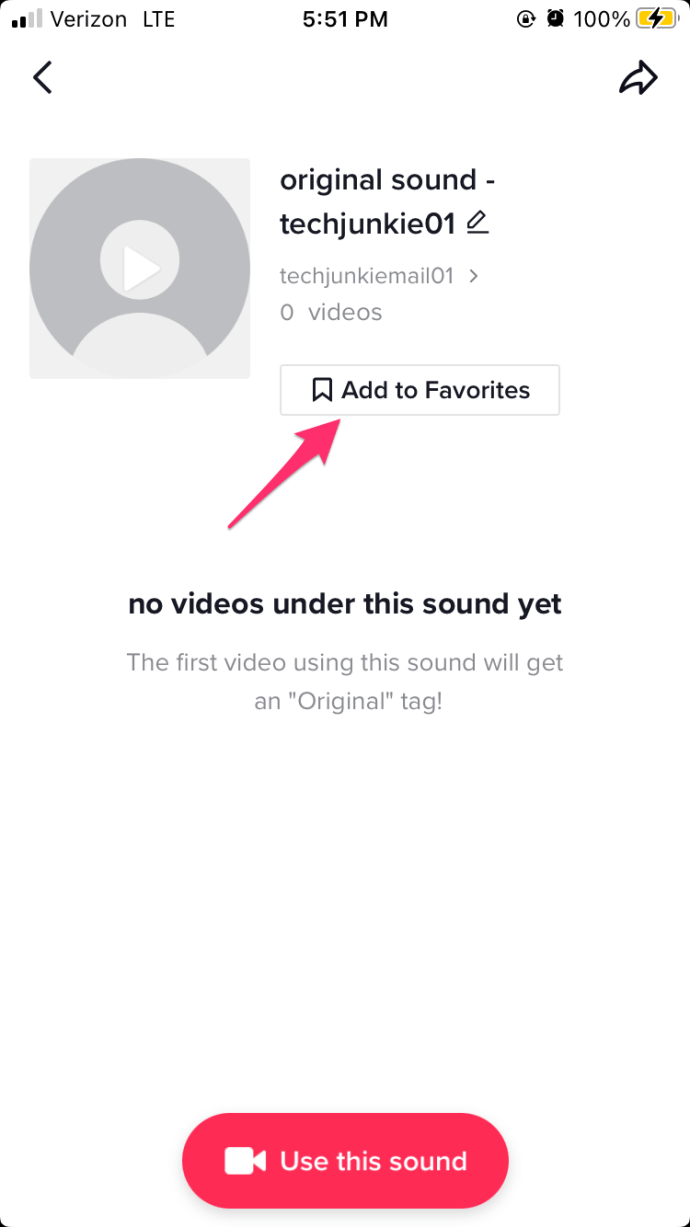
- Faceți un videoclip TikTok. Utilizați butonul + de pe ecranul de mai jos pentru a afișa ecranul de înregistrare. Atingeți Înregistrare, apoi apăsați pe bifa când ați terminat.
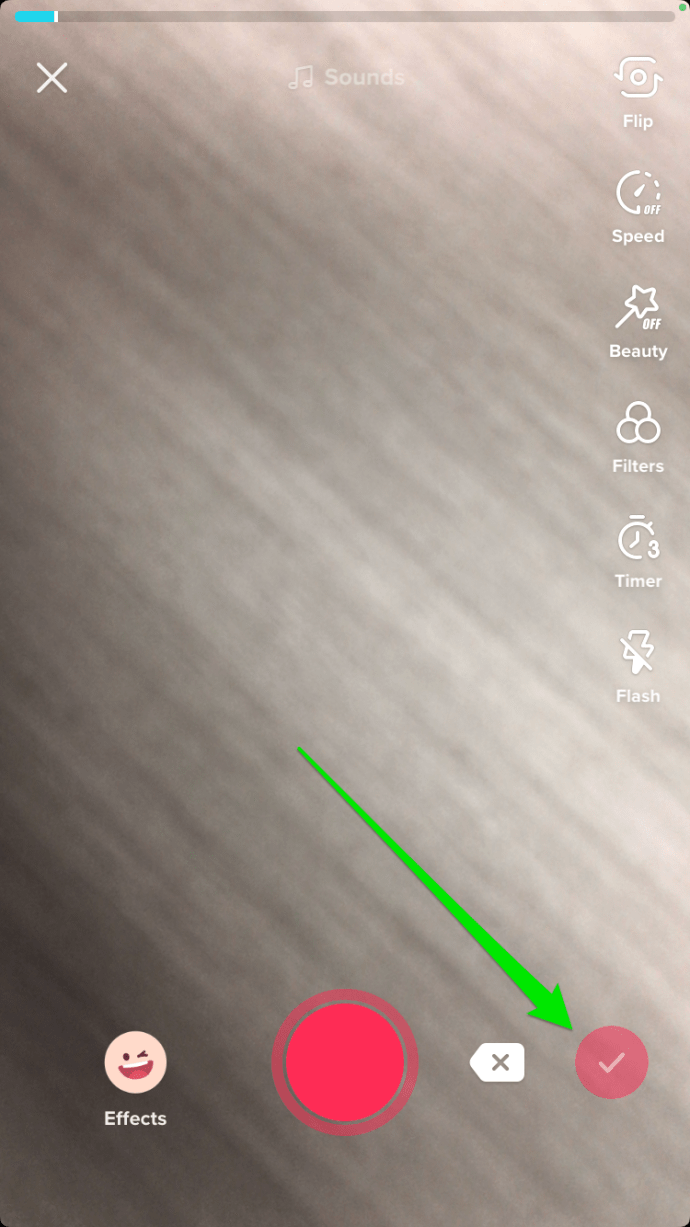
- Atingeți pictograma Sunete din colțul din stânga jos al ecranului.
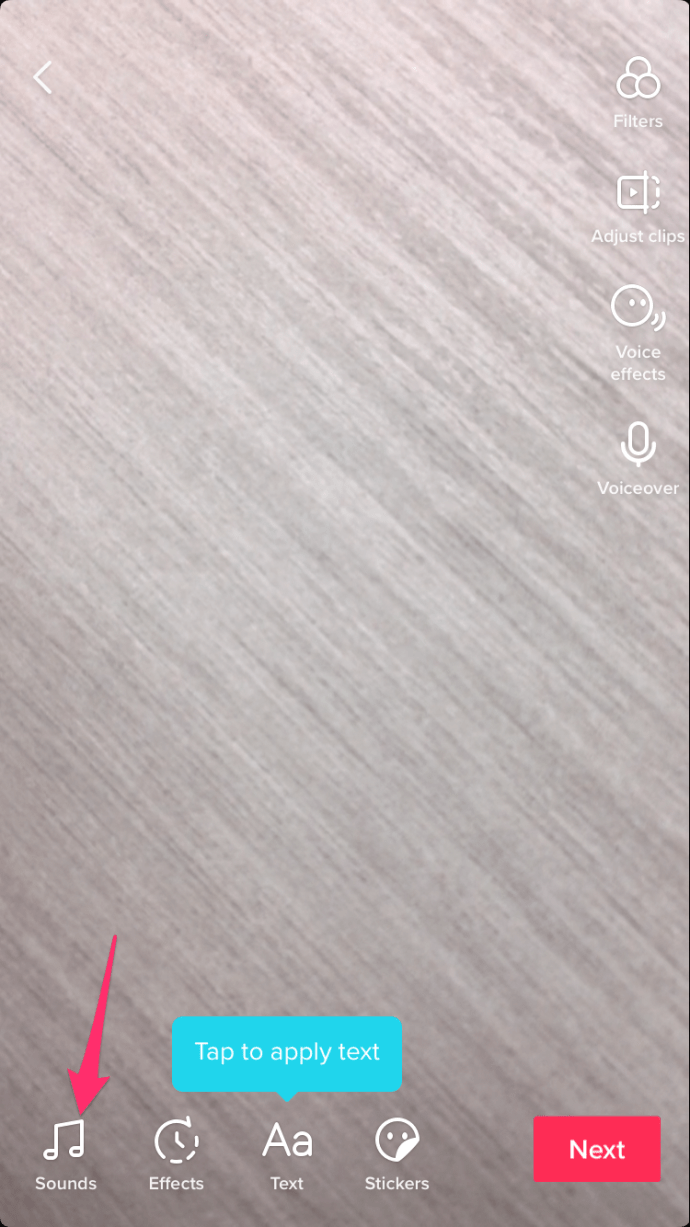
- Atingeți fila Favorite.
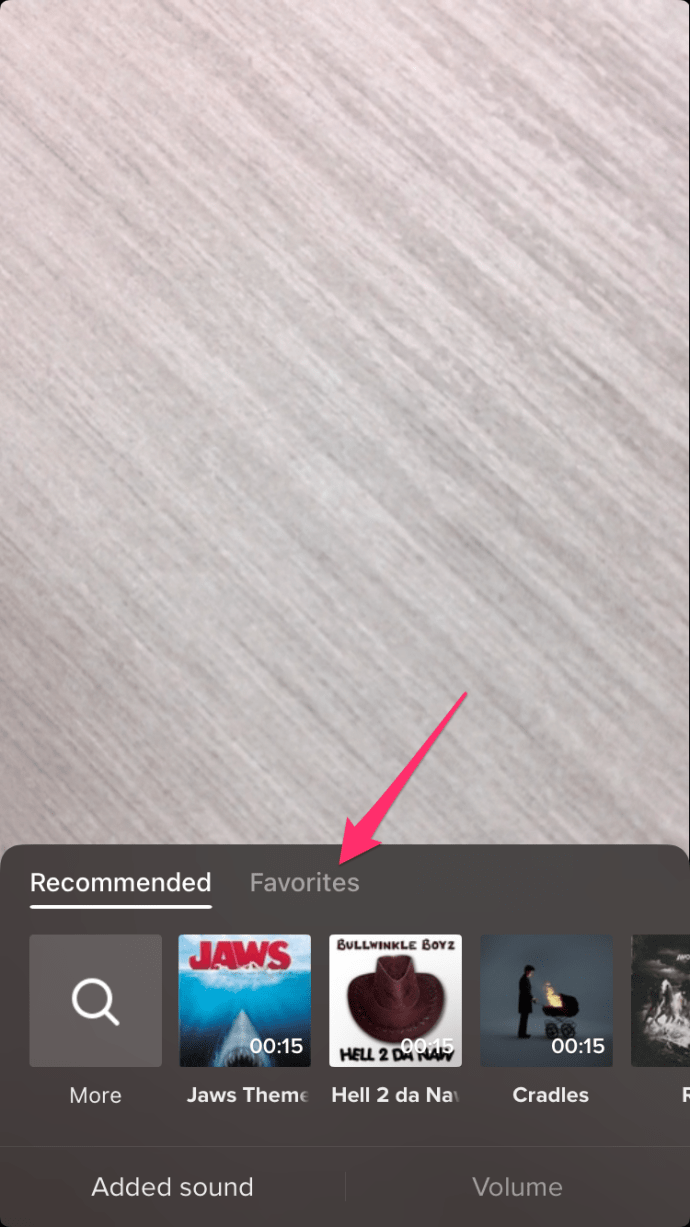
- Atingeți videoclipul care conține mai multe melodii pe care doriți să le utilizați.
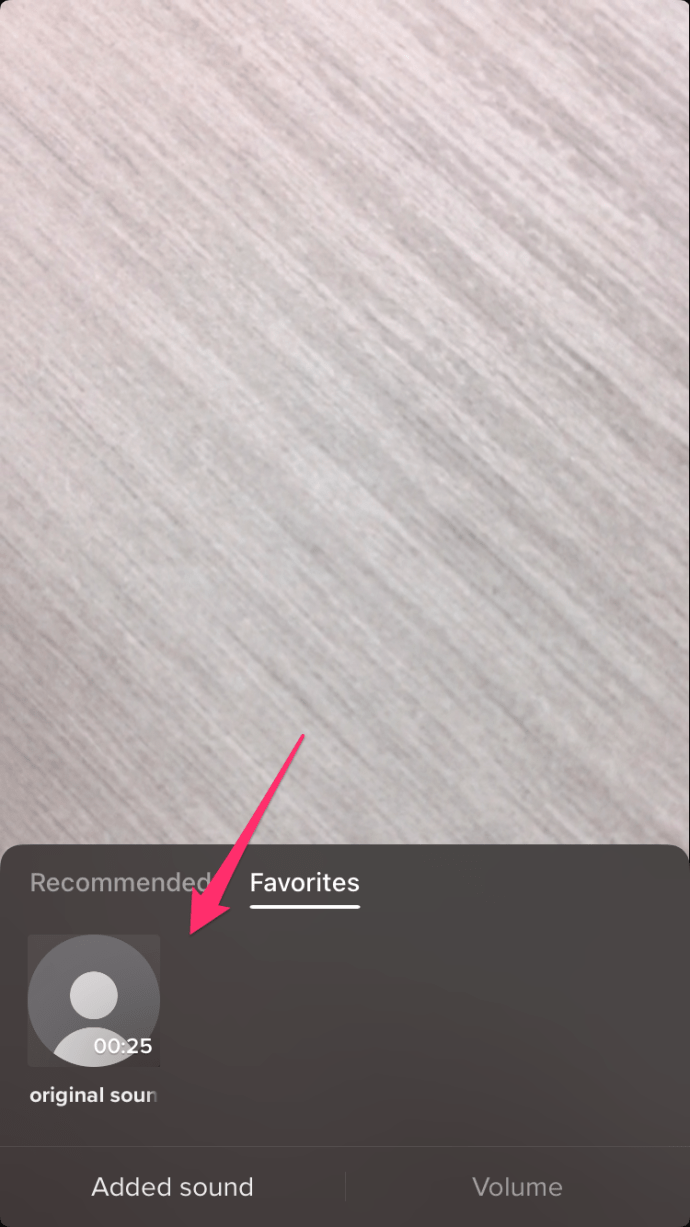
- Dacă doriți să editați în continuare clipul, atingeți ecranul de deasupra meniului. Puteți regla volumul, puteți reduce atât sunetul, cât și videoclipul, puteți adăuga efect de voce sau puteți adăuga filtre.
- După ce ați terminat, atingeți Următorul. Apoi selectați opțiunile de postare. Atingeți Postare pentru a încărca videoclipul. Clipul tău TikTok cu mai multe melodii este acum disponibil pentru a fi văzut de toți.
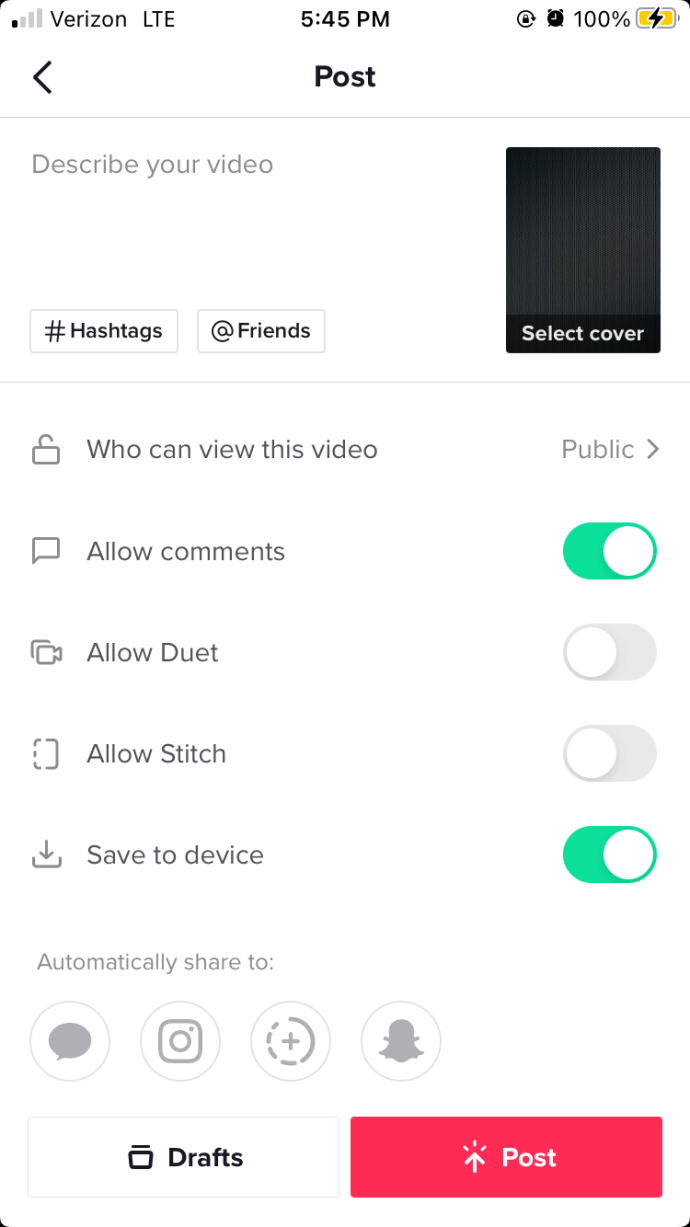
O modalitate grozavă de a exprima creativitatea
Realizarea videoclipurilor TikTok este o modalitate excelentă de a-ți exprima creativitatea lumii. Realizarea videoclipurilor cu mai multe melodii o va face interesantă pentru spectator și vă va oferi mai multe opțiuni creative. Chiar și cea mai mică diferență poate fi suficientă pentru a te deosebi de toți ceilalți.
Aveți alte sfaturi și trucuri despre cum să adăugați două sau mai multe melodii la un videoclip TikTok? Împărtășiți-vă gândurile în secțiunea de comentarii de mai jos.